设置4mp
4mp 时间:2021-03-03 阅读:()
网络高清录像机产品说明书V2.
2NVR4.
0产品说明书---网络高清录像机网络高清录像机产品说明书V2.
2第2页共121页非常感谢您购买我公司的产品,如您有任何疑问或需求请随时联系我们.
我公司将根据产品功能的增强或变化而更新本说明书的内容,并将定期改进及更新本说明书中描述的软件产品,更新的内容将会在本说明书的新版本中说明,恕不另行通知.
本说明书中内容仅为用户提供指导作用,所提供照片、图形、图表和插入等,仅用于解释和说明目的,与具体产品可能差异,请以实物为准.
本说明书适用于以下产品:产品型号产品名称WTD-IR9000IP8808S1NVRWTD-IR9000IP8816S1NVRWTD-IR9000IP8832S1NVRWTD-IR9000IP8909S1NVRWTD-IR9000IP8916S1NVRWTD-IR9000IP8836S4NVRWTD-IR9000IP8836S8NVR网络高清录像机产品说明书V2.
2目录1.
产品概述.
71.
1.
产品简介71.
2.
功能特性72.
操作说明.
132.
1.
鼠标操作说明132.
2.
输入法说明142.
3.
界面说明152.
3.
1.
界面元素说明.
152.
3.
2.
常用功能按钮说明172.
3.
3.
预览窗口图标说明182.
4.
菜单说明192.
4.
1.
底部菜单.
192.
4.
2.
右键菜单.
222.
4.
3.
云登录状态菜单232.
4.
4.
状态显示菜单.
233.
设备安装.
253.
1.
安装注意事项253.
2.
安装硬盘253.
3.
连接外设273.
3.
1.
基本设备连接.
274.
系统功能介绍.
284.
1.
登录/关机284.
1.
1.
设置云密码.
28网络高清录像机产品说明书V2.
2第4页共121页4.
1.
2.
正常登录.
294.
1.
3.
忘记密码处理.
304.
1.
4.
用户注销.
314.
1.
5.
关闭系统.
324.
2.
开机向导334.
3.
视频管理394.
3.
1基本功能394.
3.
2批量升级IPC.
424.
3.
3网络检测434.
3.
3.
1本地网络检测.
434.
3.
3.
2远程网络检测.
444.
3.
3.
3网络流量检测.
464.
4.
IPC设置474.
4.
1.
查看IPC基本信息.
474.
4.
2.
设置时间.
484.
4.
3.
IPC视频采集设置.
504.
4.
4.
IPC预览设置.
514.
4.
5.
IPC码流设置.
534.
4.
6.
IPC音频设置.
554.
4.
7.
IPC灯光设置.
564.
4.
8.
IPC高级设置.
574.
4.
9.
IPC远程维护.
584.
4.
9.
1.
升级IPC.
584.
4.
9.
2.
立即重启IPC.
594.
4.
9.
3.
IPC恢复出厂设置.
604.
5.
画面布局614.
6.
画面轮巡62网络高清录像机产品说明书V2.
2第5页共121页4.
7.
电子放大634.
8.
输出调节634.
9.
抓图功能654.
9.
1.
快照抓取.
654.
9.
2.
图片管理.
654.
9.
3.
图片导出.
674.
10.
云台控制684.
10.
1.
预置点配置.
694.
10.
2.
巡航配置.
704.
10.
3.
扫描.
714.
11.
录像功能714.
11.
1.
设置录像计划.
714.
11.
2.
回放录像.
734.
11.
3.
回放控制.
734.
11.
4.
录像备份.
754.
12.
系统设置774.
12.
1.
常规设置.
774.
12.
2.
时间设置.
784.
12.
3.
用户设置.
804.
12.
4.
RS232配置.
834.
12.
5.
高级设置.
854.
12.
6.
预览设置.
874.
12.
7.
码流设置.
894.
12.
8.
网络设置.
914.
12.
9.
GB28181设置.
944.
12.
10.
邮件设置.
954.
12.
11.
移动侦测报警.
97网络高清录像机产品说明书V2.
2第6页共121页4.
12.
12.
视频丢失报警.
1004.
12.
13.
本地I/O报警.
1014.
12.
14.
IPCI/O报警1034.
12.
15.
智能分析.
1054.
12.
15.
1.
区域入侵报警.
1054.
12.
15.
2.
越界侦测报警.
1074.
12.
16.
报警设置.
1094.
12.
17.
系统日志.
1114.
12.
18.
系统维护.
1124.
12.
19.
系统基本信息.
1134.
12.
20.
自动升级.
1144.
12.
21.
外部存储设备.
1155.
附录.
1175.
1.
硬盘容量计算1175.
1.
1.
硬盘总容量对应的录像天数计算1175.
2.
NVR常用规格参数.
1185.
3.
常见问题解答120网络高清录像机产品说明书V2.
21.
产品概述1.
1.
产品简介NVR4.
0系列网络高清录像机是我司最新研发推出的专业监控存储设备,它采用海思视频处理芯片,集成优异的视频编解码算法,并具备高清显示输出的能力.
NVR4.
0系列产品拥有"稳定"、"易用"、"极致"三大特性,该产品采用H.
264、H.
265、H.
265+压缩算法,支持我司超低码率、超长网线的摄像机的接入,嵌入式Linux实时操作系统、支持ONVIF协议;同时实现对IPC的自动搜索、自动预览、自动录像,实现零调试;APP实现秒连出图,让用户得到更极致的体验.
1.
2.
功能特性实时监控支持VGA/HDMI同时输出支持电子放大支持画面布局可选支持自动搜索、自动添加、自动预览、自动录像支持快速拖动调整通道顺序支持全通道高清、超高清接入网络高清录像机产品说明书V2.
2第8页共121页支持APP秒连出图支持私有协议接入超低码率、超长网线IPC支持预览轮巡压缩存储采用H.
264+、H.
265+视频压缩技术,具有更低的压缩码率支持预览抓图、回放抓图支持U盘/移动硬盘备份硬盘可选循环使用/自动停录支持多个通道同时备份外设界面支持显示预计录像天数录像回放支持定时录像、移动侦测录像、IO报警录像、越界侦测录像、区域入侵录像支持条件查询录像,支持按月/日/小时/分钟查询录像分布支持APP远程回放录像支持Seetong客户端录像回放网络高清录像机产品说明书V2.
2第9页共121页支持智能快进支持快进/快退30s报警功能支持移动侦测报警支持视频丢失报警支持前端IO报警支持IPC越界侦测报警支持IPC区域入侵报警支持布防时间段设置支持报警联动录像支持邮件报警,并发送截图支持报警联动通道闪烁支持报警联动抓图支持报警联动在线推送APP支持越界侦测报警、区域入侵报警离线推送APP网络高清录像机产品说明书V2.
2第10页共121页IPC配置功能支持接入IPC自动与NVR系统对时支持NVR设置IPC的编码参数、视频采集参数、音频参数、智能报警配置等支持NVR设置IPC的通道名称网络功能采用设备功能进行网络远程监控,无需复杂设置,轻松网传支持静态设置IP/DHCP自动获取远程监控客户端可选择Seetong客户端/手机APP监控系统支持远程实时监控/远程云台控制支持远程多用户同时预览、回放支持路由自适应,轻松为每一台IPC分配可用IP支持云密码设置支持网络IP冲突自适应支持本地IPC网络诊断和远程NVR网络诊断以及网络流量检测支持多址设置,大盘位NVR支持双网口网络高清录像机产品说明书V2.
2第11页共121页支持NVRweb访问配置支持使用GB28181协议接入其他监控平台用户管理可自定义本地用户/远程用户权限支持硬盘异常丢失报警支持日志记录、查询、备份支持定时重启维护支持最多38个用户支持多账号登录,联动APP远程权限支持用户密码找回支持用户图案密码设置和解锁其它功能支持开机向导8/16/32/36路NVR支持USB鼠标复用支持软件升级:本地U盘升级/Seetong客户端远程升级/APP远程升级/NVR定时自动升级网络高清录像机产品说明书V2.
2第12页共121页支持U盘修复支持使用工具刷NVR开机LOGO、NVR通道背景图、NVR关机画面、NVR通道扩容支持32/36路NVR与seetong客户端/seetong手机APP/IPC音频对讲,支持8系列音频监听和HDMI音频输出支持多国语言切换支持工程商模式支持Seetong客户端/APP手机客户端音频监听支持修改单个ONVIF设备IP,支持批量修改IP、在NVR本地批量升级IPC支持看门狗功能,断电、意外故障后自动重启支持视频管理显示当前IPC接入能力支持长按鼠标右键NVR切换到最低分辨率支持UI界面颜色微调节网络高清录像机产品说明书V2.
2第13页共121页2.
操作说明2.
1.
鼠标操作说明鼠标键位动作作用举例说明左键单击选中1.
选中预览窗口、回放窗口、图片;2.
选中按钮、编辑框、下拉框、复选框.
双击窗口缩放、添加设备1.
预览时切换单画面与多画面;2.
双击快速回放录像3.
视频管理双击添加设备拖动调整通道顺序、拖动窗口位置1.
拖动一个通道覆盖另外一个通道,可将两个通道的顺序调换2.
云台控制界面可以鼠标点击标题栏拖动长按连续输入1.
在大键盘删除图标上长按,会进行连续删除操作中键滚动列表水平/竖直方向滚动、修改部分编辑框内容1.
放大回放刻度;2.
滚动搜索到的IPC设备列表;3.
滚动搜索到的抓拍图片列表;4.
可调节电子放大功能的倍数.
5.
滚动修改NVR系统时间右键单击返回/弹出右键菜单1.
右键单击关闭/隐藏操作界面.
2.
预览界面右键弹出右键菜单长按超过10s设置NVR默认分辨率任意界面右键按下超过10s后松开,可以切换到NVR最低分辨率1024x768网络高清录像机产品说明书V2.
2第14页共121页2.
2.
输入法说明名称按键说明功能说明数字0~9输入数字0~9字符输入符号英文a~zA~Z输入英文小字字母a~z大/小写英文大写、小写切换中/英中文、英文输入切换删除删除光标之前的一个字符翻页上页下页中文输入法前提下,翻到上/下一页光标左移/右移控制光标左移/右移一个字符网络高清录像机产品说明书V2.
2第15页共121页2.
3.
界面说明2.
3.
1.
界面元素说明名称控件图标控件说明功能操作举例按钮鼠标没有聚焦控件时,按钮显示为绿色按钮点击功能、关闭或打开界面网络检测设置、报警联动设置、NVR网络设置、向导、视频源设置鼠标聚焦控件时,按钮显示为橙色编辑框普通编辑框修改编辑框内容修改通道名称可使用鼠标滚轮输入的编辑框修改编辑框内容系统时间设置、录像回放时间点查询下拉框下拉框右侧带有下拉标识用于选择多个下拉选项选择语言种类、选择分辨率等网络高清录像机产品说明书V2.
2第16页共121页列表框可使用右侧或底侧的滚动条进行滑动以滚动窗口查看搜索列表、查看已添加设备列表开关类控件当前配置项为"已生效"状态.
配置项开关控制开机显示向导当前配置项为"未生效"状态.
配置项开关控制开机显示向导复选框用于同时选择或取消多个通道选择或取消复制该设置到其他通道、选择备份通道文字指示说明、配置项描述标题、名称滑块控件中央的数字表示当前设置的值.
可通过"点击"/"拖动"进行设置输出调节,IPC亮度调节详细配置按钮用于对配置项进行详细功能配置系统高级设置-显示预览窗口控件网络高清录像机产品说明书V2.
2第17页共121页翻页按钮当前分屏不是最大分屏时,预览界面鼠标移动到左右两侧即可操作用于预览界面切换分割画面预览界面1画面不可用控件控件不可用时,"文字"或"按钮"显示为灰色.
控件可用时,"文字"或"按钮"恢复为正常颜色风格移动侦测-区域设置(未启用移动侦测)2.
3.
2.
常用功能按钮说明名称功能名称功能关闭关闭用户操作界面复制将此通道的设置复制到指定通道应用保存操作并生效,不关闭操作界面默认将此通道设置恢复原始设置确定保存操作并生效,关闭操作界面全选选择全部勾选框取消取消配置,关闭操作界面单选选择本界面单个内容详情对选项或者按钮进行解释说明激活激活NVR云服务,使NVR可以上云设置对配置项进行详细设置更多用于展开界面更多配置项收起用于收起界面多余配置项网络高清录像机产品说明书V2.
2第18页共121页2.
3.
3.
预览窗口图标说明预览窗口图标功能说明预览窗口图标功能说明当前通道没有在录像当前通道正在录像中当前通道无APP或客户端在预览当前通道有APP或客户端正在预览当前通道没有触发移动侦测报警当前通道正在触发移动侦测报警当前通道没有触发I/O报警当前通道正在触发I/O报警当前通道没有触发区域入侵报警和越界侦测报警当前通道正在触发区域入侵报警和越界侦测当前通道没有开启NVR和IPC对讲(仅32路/36路NVR支持)当前通道已开启NVR和IPC对讲开关(仅32路/36路NVR支持)当前NVR开启了与所有通道IPC广播对讲(仅32路/36路NVR支持)此窗口前端设备超出最大解码能力(仅32路NVR支持)网络高清录像机产品说明书V2.
2第19页共121页2.
4.
菜单说明底部菜单:音频测试(仅32路/36路NVR支持)、音频广播对讲(仅32路/36路NVR支持)、NVR本地音频开关、图片抓拍、轮巡、电子放大、输出调节、云台控制、系统设置、录像设置、录像回放、关闭系统右键菜单:视频管理、系统设置、录像回放、录像设置、录像备份、画面布局、快照抓取、IPC设置、云台控制、图片管理、输出调节、网络检测、关闭系统云登录状态菜单:云登录状态、云ID、二维码状态显示菜单:异常报警状态提示、对讲状态、录像备份状态、NVR本地IO报警2.
4.
1.
底部菜单鼠标移动到屏幕底部时,可弹出底部菜单,其图如下所示:详细功能表:网络高清录像机产品说明书V2.
2第20页共121页图标功能名称功能描述备注音频测试用于简单测试NVR本地音频输入输出接口是否可用仅32路/36路NVR支持开启广播开启后,NVR可音频广播到所有接入的IPC静音用于开关控制NVR本地音频输出快照抓拍开启后,进入图片抓拍模式,鼠标指针变为抓拍手开始轮巡用于开启和关闭画面轮巡电子放大用于局部放大通道输出调节用于控制调节NVR的VGA和HDMI输出效果网络高清录像机产品说明书V2.
2第21页共121页云台控制用于配置通道云台系统设置用于配置NVR系统常用配置录像设置用于设置所有通道录像时间和录像类型录像回放用于查看历史录像和进行录像备份关闭系统用于关闭或重启NVR网络高清录像机产品说明书V2.
2第22页共121页2.
4.
2.
右键菜单用户登录后鼠标单击右键可弹出右键菜单,其图如下所示:网络高清录像机产品说明书V2.
2第23页共121页2.
4.
3.
云登录状态菜单屏幕顶部显示云登录状态菜单,鼠标移至云登录状态菜单,会显示NVR二维码等信息.
其图如下所示:2.
4.
4.
状态显示菜单NVR进入一些特定状态时,预览界面底部附近会出现状态显示菜单,用于表示当前NVR的具体状态.
其图如下所示:网络高清录像机产品说明书V2.
2第24页共121页状态菜单图标功能说明能否点击点击后界面系统异常状态,触发NVR特殊类型报警后进入此状态,包括:IP冲突、拔网线、硬盘识别异常、多次输入错误密码等.
NVR无特殊类型报警时退出此状态可点击点击后显示NVR具体的报警状态提示,包括"IP冲突"、"网络断开"、"硬盘异常"、"非法访问"等对讲状态,开启NVR与通道IPC对讲后进入此状态.
关闭对讲后退出此状态可点击默认状态表示当前NVR已开启和IPC的对讲,并且等待NVR音频输入,此时NVR上没有音频输出;左键单击后表示当前NVR已开启和IPC的对讲,并且NVR有声音输出,此时NVR无法进行音频输入;广播状态图标,点击底部工具栏中的"广播"图标后进入此状态;关闭"广播"后退出此状态不可点击用于表示当前NVR已处在广播对讲状态录像备份状态,备份过程中点击界面上的"隐藏"按钮并退出到预览界面,可进入此状态;备份结束后退出此状态可点击点击后打开录像备份界面本地IO报警状态,触发NVR本地IO报警后可进入此状态;一段时间后不触发本地IO报警退出此状态可点击点击后可查看NVR本地报警触发详情.
网络高清录像机产品说明书V2.
2第25页共121页3.
设备安装3.
1.
安装注意事项网络高清录像机为专业的安防监控设备,在安装使用时注意以下事项:1.
设备应远离潮湿、高温、强磁环境,请置于通风良好的场所2.
请使用正规渠道购买的SATA硬盘3.
请确保设备接地正确,供电不能超出电源工作电压范围,推荐使用标配电源4.
机器运行时请不要直接断电,先通过系统软件关闭本机后再断电,防止硬盘损坏3.
2.
安装硬盘注:安装前请断开设备电源步骤1拧开机箱侧面的螺丝,并取下上盖板步骤2将硬盘上的螺丝孔与机箱底板上的螺丝口对齐,并逐个拧上硬盘螺丝固定步骤3将硬盘数据线、硬盘电源线接到主板上;另外一端连接到硬盘上步骤4盖好机箱上盖板,并用螺丝固定网络高清录像机产品说明书V2.
2第26页共121页1234网络高清录像机产品说明书V2.
2第27页共121页3.
3.
连接外设3.
3.
1.
基本设备连接非POENVR设备连接图网络高清录像机产品说明书V2.
2第28页共121页4.
系统功能介绍4.
1.
登录/关机4.
1.
1.
设置云密码当系统首次开机时,顶部状态栏显示"未激活:点击激活",如下图所示:点击顶部状态栏后,在弹出的修改密码界面设置好密码,等待几分钟,NVR即可正常上线.
注:密码只能包含大小写字母及数字,且不能为空,也不能设置为默认密码"123456"网络高清录像机产品说明书V2.
2第29页共121页4.
1.
2.
正常登录设置好云密码后,再进行其它任意一个操作时,系统会自动弹出"登录"界面,其图如下所示操作步骤:1.
鼠标单击"用户名"后面的下拉框,并选择要登录本机的用户名,系统默认为:admin;2.
鼠标单击"密码"后的文本编辑框,并输入登录本机的密码,系统默认密码为123456;3.
鼠标单击"确定"按钮,即可完成正常登录本机的操作.
网络高清录像机产品说明书V2.
2第30页共121页4.
1.
3.
忘记密码处理功能说明:当用户忘记NVR的登录密码后,可以使用此功能找回密码操作步骤:1.
进入右键菜单-系统设置界面,等待NVR弹出"登录"界面2.
鼠标点击"忘记密码"按钮,此时进入"获取临时密码"界面,如下图所示:3.
使用SeetongAPP的左上角扫描密码功能,扫描二维码获得临时密码.
临时密码由小写字母和数字组成.
4.
使用获取的临时密码登录NVR后,进入修改密码界面,如下图所示:网络高清录像机产品说明书V2.
2第31页共121页5.
设置好新的密码,即可使用新的密码登录NVR.
注:临时密码使用后或者在生成1小时后失效.
4.
1.
4.
用户注销功能说明:当用户配置好用户密码后,可注销用户,避免其他人修改NVR参数;也可配置自动注销,当界面在一定时间范围内无任何操作时,自动注销用户操作步骤:手动注销,进入系统主界面---点击鼠标右键---单击"关闭系统"---单击"注销"自动注销,进入系统主界面---点击鼠标右键---单击"系统设置"---常规,设置自动锁屏的时间网络高清录像机产品说明书V2.
2第32页共121页4.
1.
5.
关闭系统功能说明:可进行对设备的软关机、软重启操作.
操作步骤:1.
鼠标单击系统主菜单中的"关闭系统"按钮,则系统打开关闭系统界面,其图如下所示:2.
鼠标单击如上图所示界面中的"关闭"按钮,则系统可关机.
网络高清录像机产品说明书V2.
2第33页共121页4.
2.
开机向导开机登录后系统会默认打开"设置向导"界面,引导用户进行基本设置,以便使本机正常工作.
操作步骤:1.
设置一:可进行系统语言、菜单透明度、设备号、是否显示向导设置等操作,其图如下所示,待设置完成并单击"下一步"按钮;网络高清录像机产品说明书V2.
2第34页共121页2.
设置二:可进行修改管理员密码、是否记住密码、设置图案解锁等操作,其图如下所示,待设置完成后点击"下一步"按钮;3.
设置三:可对日期格式、日期、系统时间、时区、夏令时等进行设置,其图如下所示,设置完成后鼠标单击"下一步"按钮;网络高清录像机产品说明书V2.
2第35页共121页4.
设置四:可进行网络连接设置,其图如下所示,待设置完成后鼠标单击"下一步"按钮网络高清录像机产品说明书V2.
2第36页共121页5.
设置五:可通过扫描二维码图案直接下载手机客户端或通过APP扫描设备二维码直接添加至APP,其图如下所示,操作完成后鼠标单击"下一步"按钮;网络高清录像机产品说明书V2.
2第37页共121页6.
设置六:可对硬盘进行格式化以及对硬盘满时录像策略等设置,其图如下所示,待设置完成后鼠标单击"下一步"按钮;网络高清录像机产品说明书V2.
2第38页共121页7.
设置七:可显示本机所有IPC设备的信息,点击"完成"按钮完成开机向导配置.
网络高清录像机产品说明书V2.
2第39页共121页4.
3.
视频管理4.
3.
1基本功能功能说明:用于添加、删除、修改NVR本地的IPC设备.
网络高清录像机产品说明书V2.
2第40页共121页网络高清录像机产品说明书V2.
2第41页共121页详细功能表:图中序号功能名称功能描述备注1搜索设备用于搜索同网络内所有私有协议IPC设备和同网段的ONVIF设备2修改设备IP用于修改局域网内设备的IP地址3批量修改用于批量修改局域网内设备的IP地址4添加设备用于将IPC设备添加到NVR通道5删除设备用于删除添加的IPC设备6编辑设备用于修改添加的IPC设备接入协议、用户名、密码等7NVR网络设置用于配置NVR网络参数8修改通道名称用于修改不同通道IPC的通道名称信息9批量升级IPC用于对已添加IPC设备进行批量升级10网络检测用于诊断本地/远程网络问题11"设置"图标按钮用于远程配置IPC相关参数12"删除"图标按钮用于删除当前通道的IPC设备13"诊断"图标按钮用于本地诊断当前通道IPC掉线情况14"添加模式"下拉框用于控制视频管理设备添加模式网络高清录像机产品说明书V2.
2第42页共121页4.
3.
2批量升级IPC功能说明:可用于批量升级已添加到NVR设备列表中的IPC操作步骤:1.
进入视频管理界面,点击"批量升级IPC"按钮,进入到批量升级IPC界面,如下图所示:2.
勾选需要进行升级的IPC,可以选择"U盘本地升级"和"远程升级"两种升级方式进行IPC批量升级.
网络高清录像机产品说明书V2.
2第43页共121页4.
3.
3网络检测4.
3.
3.
1本地网络检测功能说明:用于对本地IPC连接状况进行检测诊断并给出解决问题的建议.
操作步骤:1.
进入视频管理界面,单击"网络检测"按钮,弹出本地网络检测对话框,如下图所示:详细功能表:网络高清录像机产品说明书V2.
2第44页共121页功能名称功能描述备注"启用"勾选框启用"本地网络检测"功能启用本地网络检测需要保证NVR接入了硬盘导出历史统计信息用于将所有IPC的网络连接状况导出到外部存储设备中重置统计用于重置当前勾选通道IPC的网络连接情况记录"诊断"图标按钮进入"诊断结果"界面并且自动开始实时诊断当前通道IPC;用于查看过去一周掉线情况;"详情"图标按钮进入"诊断结果"界面,可以用于查看过去一周掉线情况4.
3.
3.
2远程网络检测功能说明:用于对NVR远程网络情况进行检测诊断并给出解决问题的建议.
操作步骤:1.
进入视频管理界面,单击"网络检测"按钮,弹出远程网络检测对话框,如下图所示:网络高清录像机产品说明书V2.
2第45页共121页详细功能表:功能名称功能描述备注网络工具进入网络小工具界面,可以查看NVR当前网络环境是否有丢包诊断点击后,开始对NVR进行远程网络检测网络设置进入到NVR网络配置界面,用于修改NVR网络配置诊断结果第一行用于显示当前NVR的远程网络诊断结果;之后的若干行用于显示解决问题的建议网络高清录像机产品说明书V2.
2第46页共121页4.
3.
3.
3网络流量检测功能说明:用于给出当前NVR网络流量检测情况.
操作步骤:1.
进入视频管理界面,单击"网络检测"按钮,弹出网络流量检测对话框,如下图所示:网络高清录像机产品说明书V2.
2第47页共121页4.
4.
IPC设置4.
4.
1.
查看IPC基本信息功能说明:可用于查看IPC设备的信息,如IPC系统内核版本、云ID号、产品序列号、软件版本号等操作步骤:鼠标右键单击系统主界面,在弹出的右键菜单中单击"IPC设置"子菜单,则系统打开IPC设置默认的信息界面,其图如下所示,通过该界面可查看所选IPC设备的相关信息.
网络高清录像机产品说明书V2.
2第48页共121页4.
4.
2.
设置时间功能说明:对IPC系统时间进行手动设置,如日期、时间、时区、网络校时等.
操作步骤:鼠标右键单击系统主界面,在弹出的右键菜单中单击"IPC设置"子菜单,则系统打开IPC设置界面,单击"系统-时间"功能,则系统打开设置IPC系统时间的界面,其图如下所示,通过该界面可设置IPC系统的日期格式、日期设置及时间设置等操作.
网络高清录像机产品说明书V2.
2第49页共121页详细功能表:功能名称功能描述备注时间设置用于设置IPC设备系统当前的日期/小时/分钟/秒钟数值.
自动同步勾选该功能后,IPC设备系统可自动与网络服务器校对时间并保存.
IPC需接入互联网后方可与网络服务器校对时间.
时区设置用于设置IPC设备所在地区的时区.
网络校对时间之前,需要正确选择"时区",否则时间会有偏差夏令时用于设置IPC设备系统夏令时的开始时间、结束时间以及时钟调整延后或提前时间复制将当前通道的IPC设置的时间复制到其他全部通道网络高清录像机产品说明书V2.
2第50页共121页4.
4.
3.
IPC视频采集设置功能说明:用于远程设置IPC的视频采集参数,如亮度、饱和度、锐度、对比度、水平翻转、垂直翻转、数字宽动态、星光模式、走廊模式等.
操作步骤:鼠标右键单击系统主界面,在弹出的右键菜单中单击"IPC设置"子菜单,则系统打开IPC设置界面,鼠标移动至视频采集界面.
其图如下所示,通过该界面可查看所选IPC设备的相关视频采集信息.
网络高清录像机产品说明书V2.
2第51页共121页4.
4.
4.
IPC预览设置功能说明:用于设置通道的OSD是否显示、叠加附加信息的内容、标题位置、通道名称、时间位置、时间显示格式和是否显示星期等操作步骤:鼠标右键单击系统主界面,在弹出的右键菜单中单击"IPC设置"子菜单,则系统打开IPC设置界面,鼠标移动至预览设置界面.
其图如下所示:网络高清录像机产品说明书V2.
2第52页共121页详细功能表:功能名称功能描述OSD显示用户设置OSD启用/关闭叠加信息用于设置是否叠加附加信息,支持"不叠加"、"叠加分辨率"、"叠加码率"、"叠加分辨率和码率"标题位置用于设置标题信息叠加的位置,支持"左上方"、"左下方"、"右上方"、"右下方"通道名称用于设置通道的名称,支持数字、字符、大小写字母、中文等输入时间位置用户设置通道时间的叠加位置,支持"左上方"、"左下方"、"右上方"、"右下方"时间格式用户设置通道时间的格式显示星期选择框用于设置IPC时间OSD是否显示星期网络高清录像机产品说明书V2.
2第53页共121页4.
4.
5.
IPC码流设置功能说明:用于设置通道的主码流和子码流编码参数操作步骤:鼠标右键单击系统主界面,在弹出的右键菜单中单击"IPC设置"子菜单,则系统打开IPC设置界面,鼠标移动至码流设置界面.
其图如下所示:网络高清录像机产品说明书V2.
2第54页共121页详细功能表:功能名称功能描述编码格式用于设置主码流和子码流的编码格式,支持H.
264、H.
265、H.
265+.
图像分辨率用户设置主码流和子码流的分辨率,本机将根据IPC的能力级提供可设置的分辨率选项.
比特率控制用于设置主子码流的比特率控制方式,支持可变码率VBR和固定码率CBR.
关键帧间隔用户设置主子码流的I帧的间隔数,允许设置1-200范围内.
比特率用户设置主子码流的比特率,允许设置的范围100~10000kbps.
帧率设置用于设置主子码流的帧率,帧率越大流畅性越好.
锁定参数开启锁定参数,开启后,优先本地配置的码流参数绑定设备,未配置参数以最合适本地的码流参数绑定设备禁用锁定参数,禁用时,本地码流参数不会绑定修改设备网络高清录像机产品说明书V2.
2第55页共121页4.
4.
6.
IPC音频设置功能说明:用于设置IPC的音频参数,包括音频编码开关、音频音量等.
操作步骤:鼠标右键单击系统主界面,在弹出的右键菜单中单击"IPC设置"子菜单,则系统打开IPC设置界面,鼠标移动至"IPC常规-音频设置"界面.
如下图所示:网络高清录像机产品说明书V2.
2第56页共121页4.
4.
7.
IPC灯光设置功能说明:用于设置IPC的灯光设置参数,包括灯光模式、灯光亮度、灯光控制等.
操作步骤:鼠标右键单击系统主界面,在弹出的右键菜单中单击"IPC设置"子菜单,则系统打开IPC设置界面,鼠标移动至"IPC常规-灯光设置"界面.
如下图所示:网络高清录像机产品说明书V2.
2第57页共121页4.
4.
8.
IPC高级设置功能说明:用于设置IPC的一些高级参数,如全网通、WDR模式、私有数据、IRCut工作模式、彩转黑亮度、切换延时等.
操作步骤:鼠标右键单击系统主界面,在弹出的右键菜单中单击"IPC设置"子菜单,则系统打开IPC设置界面,鼠标移动至"IPC常规-高级设置"界面.
其图如下所示:网络高清录像机产品说明书V2.
2第58页共121页4.
4.
9.
IPC远程维护4.
4.
9.
1.
升级IPC功能说明:用于通过U盘对接入到NVR上的IPC进行升级.
操作步骤:1.
鼠标左键选中需要升级的通道,鼠标右键单击,在弹出的右键菜单中单击"IPC设置"子菜单,则系统打开IPC设置界面,并将鼠标移动到"系统"选项,其图如下所示:网络高清录像机产品说明书V2.
2第59页共121页2.
将存有IPC固件的U盘插入NVR的USB口,鼠标单击如上图所示界面中的"升级IPC"按钮,则系统打开IPC升级界面3.
在界面中,选中对应的IPC固件后,并单击"确定",即可完成对IPC的升级操作.
4.
4.
9.
2.
立即重启IPC功能说明:用于对IPC进行远程重启操作.
操作步骤:网络高清录像机产品说明书V2.
2第60页共121页1.
鼠标左键选中需要进行重启的IPC通道,鼠标右键单击系统主界面,在弹出的右键菜单中单击"IPC设置"子菜单,则系统打开IPC设置界面,并将鼠标移动到"系统"选项;2.
鼠标单击"立即重启IPC"按钮,提示信息点击"确定"按钮进行重启,点击"取消"按钮取消操作;4.
4.
9.
3.
IPC恢复出厂设置功能说明:用于对选中IPC进行恢复出厂设置操作.
操作步骤:1.
鼠标左键选中需要进行恢复出厂设置的IPC通道,鼠标右键单击系统主界面,在弹出的右键菜单中单击"IPC设置"子菜单,则系统打开IPC设置界面,并将鼠标移动到"系统"选项;2.
鼠标单击"IPC恢复出厂设置"按钮;3.
提示信息,鼠标单击"确定"按钮进行恢复出厂设置.
4.
4.
9.
4.
远程升级功能说明:用于远程升级IPC操作步骤:1.
鼠标左键选中需要进行远程升级的IPC通道,鼠标右键单击系统主界面,在弹出的右键菜单中单击"IPC设置"子菜单,则系统打开IPC设置界面,并将鼠标移动到"系统"选项;网络高清录像机产品说明书V2.
2第61页共121页2.
鼠标点击远程升级模块"检测"按钮,若有新版本,检测到新版本后,点击"升级"按钮,即可自动下载固件和升级.
等待升级完成即可.
如下图所示:4.
5.
画面布局功能说明:用于调节预览时窗口的布局模式,可选择1画面、2画面、4画面、6画面、8画面、8画面(走廊模式)、9画面、10画面、16画面、24画面、25画面、36画面.
网络高清录像机产品说明书V2.
2第62页共121页操作步骤:鼠标在预览界面右键单击系统主界面,移动到"画面布局"功能上,之后选择相应的子菜单功能,即可切换到相应的布局模式;4.
6.
画面轮巡功能说明:可按画面布局进行轮流显示预览画面.
操作步骤:1.
鼠标移动到底部菜单上,单击"开始轮巡"图标,则系统打开轮巡时间设置界面,其图如下图所示:2.
设置要轮巡的通道,可以在自定义通道中选择需要进行轮巡的通道.
另外可以选择设置是否存储轮巡方案配置.
3.
待设置完轮巡通道和轮巡间隔时间后,鼠标单击"确定"按钮,即可进入轮巡状态;4.
鼠标移动到底部菜单中的"停止轮巡"图标,则系统可停止轮巡状态.
网络高清录像机产品说明书V2.
2第63页共121页4.
7.
电子放大功能说明:可放大目标通道画面的局部细节.
操作步骤:1.
鼠标先选中需要进行电子放大的通道,鼠标移动到底部菜单中的"电子放大"按钮,单击按钮则进入电子放大操作;2.
滚动鼠标中键可放大或缩小图像的部分区域;3.
鼠标单击画面或拖动画面中的绿色放大区域,即可放大所选的部分画面;4.
单击鼠标右键即可退出电子放大画面.
注:电子放大支持4路/8路/16路/32路/36路NVR4.
8.
输出调节功能说明:用于设置VGA和HDMI的输出效果,如下图所示:网络高清录像机产品说明书V2.
2第64页共121页操作步骤:1.
鼠标单击右键菜单或底部菜单中的"视频调节"功能,则系统打开输出调节界面2.
鼠标单击下拉按钮,可选择"标准"、"明亮"、"柔和"、"鲜艳"4种模式;3.
鼠标选中下拉列表选项的"自定义"项,用户可根据自己的喜好设置输出效果,设置项包括"亮度"、"色度"、"对比度"、"饱和度"4.
参数设置完成后,点击"确认"按钮,保存参数;点击"取消"按钮取消设置网络高清录像机产品说明书V2.
2第65页共121页4.
9.
抓图功能用于抓拍实时视频监控中的任意一帧图片或者录像回放视频中的任意一帧图片,并管理该图片.
4.
9.
1.
快照抓取功能说明:可对实时预览画面手动抓图并存储在硬盘中;可对录像回放画面手动抓图并存储在硬盘中;可使用报警联动抓图并存储在硬盘中;操作步骤:1.
鼠标单击右键菜单或底部菜单中的"快照抓取"功能,则鼠标指针会变为"抓手"形状;2.
鼠标移动到需抓图的视频窗口,并单击左键即可完成抓图,同时系统会打开相应通道抓图成功的信息提示界面;3.
鼠标单击提示界面中的"确定"按钮,则可进行再次抓图,或鼠标单击右键即可取消抓图状态.
4.
9.
2.
图片管理功能说明:可对本机存储的抓图进行查询,抓图类型分为手动抓图、报警抓图、录像抓图.
操作步骤:1.
鼠标单击右键菜单或底部菜单中的"图片管理"功能,则系统打开图片管理界面,其图如下所示:网络高清录像机产品说明书V2.
2第66页共121页2.
鼠标单击"搜索类型"后的下拉列表框,并选择抓图类型,系统默认搜索全部类型的图片;3.
鼠标单击"通道"后的下拉列表框,并选择所抓图片的通道号,系统默认搜索第一通道;4.
鼠标单击"开始/结束"后的日期,并输入所抓图片的时间段,系统默认搜索时间段为NVR当日系统时间;5.
待搜索条件设置完成,鼠标单击"搜索"按钮,则系统可在右侧列表中显示符合条件的抓图文件,鼠标单击任意一个文件即可查看其画面;6.
选中图片,点击"删除"按钮,可删除图片网络高清录像机产品说明书V2.
2第67页共121页4.
9.
3.
图片导出功能说明:可将抓图文件备份到U盘或移动硬盘中.
如下图所示:操作步骤:1.
将U盘插入在本机的USB接口上;2.
鼠标单击选中任意一个图片的复选框,或者选中全选复选框,即可选中需要备份的图片网络高清录像机产品说明书V2.
2第68页共121页3.
鼠标单击"导出"按钮,则系统打开提示备份成功的界面,单击该界面中的"确定"按钮,可进行再次备份,直至备份完成后拔掉U盘即可.
4.
10.
云台控制功能说明:用于进行云台相关配置.
如平移、变倍、聚焦、光圈控制等操作步骤:鼠标单击底部菜单或右键菜单中的"云台控制"项,则系统打开云台控制界面,如下图所示:PS:IPC必须要支持云台配置才可进行配置网络高清录像机产品说明书V2.
2第69页共121页4.
10.
1.
预置点配置功能说明:用于增加、删除、修改云台的预置点.
详细功能表:功能名称功能描述备注预置点编辑框用于添加、显示预置点私有协议预置点范围1-255,onvif协议预置点支持数字和字母混合输入,支持特殊预置点调用.
IPC设备必须支持云台"添加"按钮用于增加预置点到IPC预置点列表中"删除"按钮用于从IPC预置点列表中删除预置点直接输入预置点也可以进行删除"调用"按钮用于调用当前预置点列表中选中的预置点,IPC镜头转动至调用的预置点位置"刷新"按钮用于同步NVR本地预置点信息与IPC的云台预置点信息预置点列表用于显示当前IPC的预置点列表网络高清录像机产品说明书V2.
2第70页共121页4.
10.
2.
巡航配置功能说明:用于配置IPC巡航路径和巡航时间详细功能表:功能名称功能描述备注巡航路径列表预置点显示当前巡航路径上的预置点停留时间显示巡航路径上在该预置点上停留的时间默认为5s"预置点"下拉框用于显示当前IPC的所有预置点"刷新"按钮用于同步NVR本地预置点信息与IPC的云台预置点信息停留时间用于设置IPC在巡航时每个预置点上停留的时间"添加"按钮用于添加选定的预置点和停留时间到巡航路径列表中"删除"按钮用于删除巡航路径列表中选中的预置点"开始巡航"按钮点击后IPC按照巡航路径列表中配置进行巡航"停止巡航"按钮点击后IPC停止轮巡网络高清录像机产品说明书V2.
2第71页共121页4.
10.
3.
扫描功能说明:用于配置IPC云台线扫功能详细功能表:功能名称功能描述备注"设置扫描起点"按钮点击后,记录当前IPC镜头位置作为扫描起点"设置扫描终点"按钮点击后,记录当前IPC镜头位置作为扫描终点"开始扫描"按钮点击后,IPC将在扫描起点和扫描终点之间反复进行扫描"结束扫描"按钮点击后,IPC将停止扫描4.
11.
录像功能4.
11.
1.
设置录像计划功能说明:用于设置录像计划,系统默认开启全天录像.
操作步骤:1.
鼠标单击底部菜单或右键菜单中的"录像设置"项,则系统打开录像设置界面,其图如下所示:网络高清录像机产品说明书V2.
2第72页共121页2.
鼠标单击选中"定时录像"、"无录像"、"移动录像"、"移动&定时录像"选项,则对当前通道的录像计划进行设置,最小刻度为30分钟;3.
选中录像类型后,需要去掉或者加上录像计划,只需拖动鼠标即可完成设置.
也可以通过点击左侧按钮进行快速设置.
4.
设置好当前通道后,可选择"复制该设置到其他通道"选择需要复制的通道,单击"应用"按钮即可保存注:录像计划设置为"移动录像"类型时,只有通道在触发移动侦测报警时才会进行录像,不会录制其他录像类型,包括定时录像.
录像计划设置为"移动&定时录像"类型时,在通道触发移动侦测报警时会进行移动侦测录像,没有移动侦测,则进行普通的定时录像.
网络高清录像机产品说明书V2.
2第73页共121页4.
11.
2.
回放录像功能说明:用于查询并回放任意通道的录像.
操作步骤:1.
鼠标单击底部菜单或右键菜单中的"录像回放"按钮,则系统打开录像回放界面2.
鼠标单击日历日期,日期为橙色的标识当天有录像,日期为灰色的代表当天没有录像;3.
鼠标单击选择所要回放录像的通道号,根据型号区别,可多选;默认进入预览选中通道的回放界面;4.
鼠标单击选择录像类型,可选择"普通"、"报警"、"移动"3种类型的录像进行筛选;普通为蓝色,报警为红色,移动为绿色5.
鼠标单击"播放"按钮,则系统可回放符合条件的录像文件;也可直接双击录像刻度进行快速回放.
注:滚动鼠标滚轮可对录像刻度进行放大缩小操作4.
11.
3.
回放控制功能说明:可对回放的录像进行各种操作,如播放、暂停、快退、智能快进、快进、慢放、按时间快进、备份、开启/关闭音频、抓图、全屏回放、回放窗口比例调整、快进30s、回退30s等网络高清录像机产品说明书V2.
2第74页共121页序号名称说明序号名称说明1备份进入备份页面13音频开启/关闭录像音频2电子放大对录像视频进行电子放大14屏幕比例切换4:3/16:9回放屏幕比例3抓图对回放录像进行抓图15切换1/4分屏播放录像4按时间快进按时间快速前进16全屏回放屏幕全屏5停止停止回放操作17初始播放勾选时,进入录像回放自动播放当前时间点前10分钟的录像6快退录像快速倒退18当前正在回放的时间点点击可以重新定位录像播放的时间7向前回放选择向后快退19缩小回放时间轴点击会压缩回放时间轴,用于粗调节回放时间点8暂停暂停回放20还原时间轴点击会重置回放时间轴的初始状态9快进录像快速前进21放大回放时间轴点击会放大回放时间轴,用于细调节回放时间点10智能快进对普通录像播放速度和告警录像播放速度做不同设置22关闭退出回放页面11快退30s录像播放时间点向前快退30s12快进30s录像播放时间点向后快进30s网络高清录像机产品说明书V2.
2第75页共121页4.
11.
4.
录像备份功能说明:可将录像文件备份到U盘或者移动硬盘存储.
操作步骤:1.
鼠标单击录像回放界面中的"备份"按钮,则系统打开备份界面,其图如下所示:2.
鼠标单击数据类型的下拉选项,可选择需要备份的视频格式;默认MP4格式;3.
鼠标选中录像类型"报警""普通""移动""越界""区域"的复选框,可选择备份的录像类型;系统默认备份全部类型的录像;网络高清录像机产品说明书V2.
2第76页共121页4.
鼠标单击"通道选择"项中的"设置"按钮,可选择需要进行录像备份的通道.
可进行多个通道录像同时备份;5.
鼠标单击选择设置起始时间和结束时间,设置时间后点击更新按钮,即可查看到该时间段需要多少容量;6.
备份时将U盘插入本机的USB口,单击备份页面的"检测"按钮,系统即可检测到U盘;7.
鼠标单击"开始"按钮,即可对选中录像进行备份操作,时间信息将实时显示备份的时间点.
注:电脑安装VLC等播放软件,即可播放已备份的录像视频音频文件.
网络高清录像机产品说明书V2.
2第77页共121页4.
12.
系统设置4.
12.
1.
常规设置功能说明:可对系统常规功能进行设置,如语言、透明度、输出分辨率、开机时显示向导、自动锁屏时间等.
操作步骤:鼠标单击主菜单或右键菜单中的"系统设置"功能,则打开系统设置界面,通过该界面可对本机进行常规设置操作.
如下图:网络高清录像机产品说明书V2.
2第78页共121页详细功能表:功能名称功能描述语言用于设置本机的系统语言类型,支持简体中文/英文/繁体中文等多语言透明度用于设置用户界面的透明度,支持透明/半透明/不透明设备名称默认为"NVR",用于28181接入时的设置分辨率用于设置本机输出到显示器的分辨率大小,支持3840*2160、2560x1440、1920*1080、1440x900、1366x768、1280x1024、1280x800、1024x768等分辨率,默认输出分辨率为1920x1080自动锁屏时间用于设置自动注销锁屏时间,单位为分钟开机时显示向导勾选该功能后,可在每次开机时都显示"设置向导"界面,帮助用户对本机进行基本的参数设置开机向导用于打开"设置向导"界面,并可进行基本的参数设置4.
12.
2.
时间设置功能说明:可对系统时间进行设置,如日期格式、日期设置、时间设置、时区设置、网络对时、IPC自动同步时间等.
如下图所示:网络高清录像机产品说明书V2.
2第79页共121页操作步骤:1.
鼠标单击主菜单或右键菜单中的"系统设置"功能,则打开系统设置界面;鼠标单击系统设置界面中左边的"时间"功能,则系统打开设置时间的界面,通过该界面可设置本机的系统时间等操作.
网络高清录像机产品说明书V2.
2第80页共121页详细功能表:功能名称功能描述备注日期格式用于设置本机日期的显示格式,支持YYYY-MM-DDWhh:mm:ss/YYYY-MM-DDhh:mm:ss/MM-DD-YYYYWhh:mm:ss/MM-DD-YYYYhh:mm:ss系统时间设置用于设置本机当前的日期值包括年月日星期时分秒自动获取网络时间勾选该功能后,本机可自动与网络服务器校对时间并保存本机需接入互联网后方可与网络服务器校对时间.
IPC同步时间间隔勾选此功能后,每隔一定时间IPC会自动与NVR对时时间单位为小时时区设置用于设置本机所在地区的时区网络校对时间之前,需要正确选择"时区",否则时间会有偏差.
夏令时勾选该功能后,可启用设置的夏令时时间制.
"设置"按钮用于设置夏令时的开始和结束时间.
4.
12.
3.
用户设置功能说明:用于管理本机的本地用户及其网络用户.
操作步骤:1.
鼠标单击主菜单或右键菜单中的"系统设置"功能,则打开系统设置界面;2.
鼠标单击系统设置界面中左边的"用户"功能,则系统打开设置用户的界面,其图如下所示:网络高清录像机产品说明书V2.
2第81页共121页详细功能表:功能名称功能描述备注用户列表用户显示本机所有的本地/网络用户列表"添加用户"按钮用于增加新的用户名及其密码,可设置是否启用无法添加相同的用户名"编辑用户"按钮用于编辑已有的用户信息,如修改密码,是否启用用户admin用户无法关闭"删除用户"按钮用于删除已新增的用户信息admin用户无法删除设置权限用户设置用户的权限admin用户永远全部权限网络高清录像机产品说明书V2.
2第82页共121页图案解锁设置对不同用户设置解锁图案本地用户权限表本地用户权限权限说明本地预览拥有对通道进行预览功能的权限本地回放拥有对通道进行录像回放功能操作权限系统设置拥用对系统设置项的全部操作权限云台控制拥有控制云台方向/调用预置点/调用巡航线的功能操作权限文件管理拥有对抓拍图片功能操作权限录像备份拥有对录像文件进行备份功能操作权限关闭系统拥有关机/重新启动的功能操作权限远程用户权限表网络用户权限权限说明远程预览拥有远程连接/远程监看所选通道的功能操作权限远程回放拥有进行远程回放的操作权限系统设置拥有远程进行系统设置的权限云台控制拥有远程控制云台的操作权限远程升级拥有远程控制云台的操作权限语音对讲拥有远程进行语音对讲的操作权限关闭系统用户远程关闭系统的权限图案解锁设置步骤:网络高清录像机产品说明书V2.
2第83页共121页1.
进入系统设置-常规-用户界面,勾选"图案解锁"单选框2.
根据界面提示绘制解锁图案,之后再次确认解锁图案如下图所示:4.
12.
4.
RS232配置功能说明:用于设置串行接口相关参数操作步骤:1.
鼠标点击主菜单或右键菜单中的"系统设置"功能,则打开系统设置界面;2.
鼠标点击系统设置界面中左边的"RS232配置"功能,则系统进入RS232设置界面,其图如下所示:网络高清录像机产品说明书V2.
2第84页共121页详细功能表:功能名称功能描述备注波特率用于设置串口通讯速度数据位用于设置串口数据位长度,通常为8停止位用于设置串口停止位校验用于设置校验方式流控用于设置串口流控使用方式设置透明传输网络高清录像机产品说明书V2.
2第85页共121页4.
12.
5.
高级设置功能说明:用于设置预览模式、通道拖动模式、通道布局恢复、关闭智能修改项、禁止未登录用户预览、通道扩容等.
操作步骤:1.
鼠标单击主菜单或右键菜单中的"系统设置"功能,则打开系统设置界面;2.
鼠标单击系统设置界面中左边的"高级设置"功能,则系统打开高级设置界面,其图如下所示:网络高清录像机产品说明书V2.
2第86页共121页详细功能表:功能名称功能描述备注预览模式用于设置视频预览模式,包括实时模式和流畅模式通道拖动模式为默认选项,设置"允许通道拖动",则用户可以交换两个通道码流.
设置"禁止通道拖动",则用户不可以交换两个通道码流设置"绑定通道号拖动",则用户可以交换两个通道码流并且绑定通道拖动.
恢复布局用于通道乱序时恢复布局.
仅在通道拖动模式为"绑定通道号拖动"时生效.
关闭所有智能修改勾选时,NVR会关闭"视频管理自动添加",关闭"IP冲突自适应",禁用"通道-码流设置-锁定参数",禁止"NVR修改已添加到NVR通道中的设备IP"禁止未登入用户预览勾选时,用户未登录情况下,无法预览IPC画面.
否则,可以正常预览.
显示预览窗口控件"桌面显示时间开关",用于控制预览界面NVR时间OSD是否显示"桌面显示云状态",用于控制预览界面顶端云状态是否显示"桌面显示轮巡状态",用于控制是否显示轮巡中、锁屏中等状态提示信息网络高清录像机产品说明书V2.
2第87页共121页"桌面显示通道序号",用于控制通道右上角通道序号是否显示"桌面显示通道图标",用于控制通道左下角图标是否显示调节界面背景色用于微调节修改NVR界面背景颜色和亮度必须重启NVR后才能生效通道增容用于修改NVR支持的最大通道个数修改通道扩容配置后都需要重新启动NVR.
4.
12.
6.
预览设置功能说明:用于设置通道的OSD是否显示、叠加附加信息的内容、标题位置、通道名称、时间位置、时间显示格式和是否显示星期等.
操作步骤:1.
鼠标单击底部菜单或右键菜单中的"系统设置"功能,则打开系统设置界面;2.
鼠标移动到系统设置界面中的"通道预览设置"功能,则系统打开预览设置的界面,其图如下所示:网络高清录像机产品说明书V2.
2第88页共121页详细功能表:功能名称功能描述IP通道用于显示当前所设置的通道号.
OSD显示用户设置OSD启用/关闭叠加信息用于设置是否叠加附加信息,支持"不叠加"、"叠加分辨率"、"叠加码率"、"叠加分辨率和码率"标题位置用于设置标题信息叠加的位置,支持"左上方"、"左下方"、"右上方"、"右下方"网络高清录像机产品说明书V2.
2第89页共121页通道名称用于设置通道的名称,支持数字、字符、大小写字母、中文等输入时间位置用户设置通道时间的叠加位置,支持"左上方"、"左下方"、"右上方"、"右下方"时间格式用户设置通道时间的格式显示星期选择框用于设置IPC时间OSD是否显示星期4.
12.
7.
码流设置功能说明:用于设置通道的主码流和子码流编码参数操作步骤:1.
鼠标单击主菜单或右键菜单中的"系统设置"功能,则打开系统设置界面;2.
鼠标单击系统设置界面中的"通道-码流设置"功能,则系统打开码流设置的界面,其图如下所示:网络高清录像机产品说明书V2.
2第90页共121页详细功能表:功能名称功能描述IP通道用于显示当前设置的通道号.
编码格式用于设置主码流和子码流的编码格式,支持H.
264、H.
265、H.
265+.
图像分辨率用户设置主码流和子码流的分辨率,本机将根据IPC的能力级提供可设置的分辨率选项.
比特率控制用于设置主子码流的比特率控制方式,支持可变码率VBR和固定码率CBR.
关键帧间隔用户设置主子码流的I帧的间隔数,允许设置1-200范围内.
网络高清录像机产品说明书V2.
2第91页共121页比特率用户设置主子码流的比特率,允许设置的范围100~10000kbps.
帧率设置用于设置主子码流的帧率,帧率越大流畅性越好.
锁定参数开启锁定参数,开启后,优先本地配置的码流参数绑定设备,未配置参数以最合适本地的码流参数绑定设备禁用锁定参数,禁用时,本地码流参数不会绑定修改设备4.
12.
8.
网络设置功能说明:用于设置本机的本地网络参数和查看云ID及云状态.
如下图所示:网络高清录像机产品说明书V2.
2第92页共121页操作步骤:1.
鼠标单击底部菜单或右键菜单中的"系统设置"功能,则打开系统设置界面;2.
鼠标单击系统设置界面中的"网络"功能,则系统打开网络连接的界面.
详细功能表:功能名称功能描述备注多址设定用于开启NVR双IP地址,勾选后,NVR可以支持双IP地址IP地址用于显示本机的IP地址,若为手动设置IP地址时,可手动输入IP地址出厂默认启用"自动获取IP"网络高清录像机产品说明书V2.
2第93页共121页子网掩码用于显示本机的子网掩码信息网关用于显示本机的网关地址首选DNS用于显示本机的首选DNS信息备用DNS用于显示本机的备用DNS信息MAC地址用于显示本机的MAC地址信息自动获取IP(DHCP)勾选该功能后,则设置本机的IP地址获取方式为自动获取,否则为手动设置使用DHCP功能时,不能手动修改网络参数冲突自适应勾选该功能后,局域网出现IP冲突后,NVR会自适应修改IP;不勾选时,即使出现IP冲突,NVR也不会修改自身IP地址.
云网站用于显示云管理平台域名云ID号用于显示本机的云ID号和本机的设备状态,支持未上线/已上线当本机的设备状态为已上线后,远程客户端方可连接,否则不可连接桌面显示云状态用于控制主界面云登录状态菜单显示默认路由用于选择NVR出外网默认使用的路由网关网络检测用于对本地IPC连接检测、NVR远程网络检测以及网络流量检测NVR未激活时,此处显示的为"激活"激活NVR处于未激活状态时,用于激活NVR.
NVR激活后才能使用云服务NVR激活后,此处按钮显示的为"网络检测"高级设置用于配置端口号以解决某些场景下NVR上云异常的情况网络高清录像机产品说明书V2.
2第94页共121页4.
12.
9.
GB28181设置功能说明:NVR以28181接入到监控平台,以支持28181实时预览和回放功能.
操作步骤:1.
鼠标单击底部菜单或右键菜单中的"系统设置"功能,则打开系统设置界面;2.
鼠标单击系统设置界面中的"网络-GB28181"属性页,则系统进入28181配置界面,如下图所示:详细功能表:网络高清录像机产品说明书V2.
2第95页共121页功能名称功能描述启用勾选时,开启28181服务本地SIP端口用于设置SIP端口SIP服务器ID用于设置SIP服务器IDSIP服务器域用于设置SIP服务器域SIP服务器地址用于设置SIP服务器IP地址SIP服务器端口用于设置SIP服务器端口SIP用户认证ID用于设置SIP用户认证IDSIP用户认证密码用于设置SIP用户认证密码注册有效期用于设置注册有效期,单位秒,默认为86400秒(24小时)心跳周期用于设置心跳周期,单位秒,默认为60s最大心跳超时次数用于设置最大心跳超时次数,默认为5次视频通道编码ID用于设置视频通道编码ID,一般不需要修改4.
12.
10.
邮件设置功能说明:用于设置邮件报警的参数.
操作步骤:1.
鼠标单击底部菜单或右键菜单中的"系统设置"功能,则打开系统设置界面;2.
鼠标单击系统设置界面中的"报警-邮件设置"功能,则系统打开邮件设置的界面,其图如下所示,待设置完成并单击"确定"按钮,即可完网络高清录像机产品说明书V2.
2第96页共121页成邮件设置操作.
详细功能表:功能名称功能描述邮件服务器用于选择邮件服务器名称.
支持smtp.
163.
comsmtp.
qq.
comsmtp.
mail.
yahoo.
comsmtp.
126.
comsmtp.
qiye.
163.
com.
支持自定义smtp服务器端口用于设置邮件服务器的端口号;默认25.
是否启用TLS用于选择是否启用邮件服务的加密;smtp.
qq.
com和smtp.
mail.
yahoo.
com需开启才可使用.
网络高清录像机产品说明书V2.
2第97页共121页用户名用于设置发件人的邮箱用户名.
密码用于设置发件人的邮箱密码.
注:QQ邮箱、126邮箱和企业163邮箱作为第三方客户端时,密码框请输入邮箱配置的"授权码"进行验证发送间隔用于设置发送邮件的时间间隔;默认发送间隔1分钟;发送邮件1分钟内不再发送其他邮件.
收件人列表用于显示已添加的所有收件人的邮箱名称.
收件人地址用于输入要添加的收件人的邮箱名称.
"修改"按钮用于修改已添加的收件人邮箱名称.
"添加"按钮用于添加新的收件人邮箱名称.
"删除"按钮用于删除已添加的收件人邮箱名称.
"邮件测试"按钮用于测试填入的发件人和收件人地址是否可用4.
12.
11.
移动侦测报警功能说明:当检测到所选画面中有物体移动时,则本机会触发报警并联动输出.
操作步骤:1.
鼠标单击底部菜单或右键菜单中的"系统设置"功能,则打开系统设置界面;2.
鼠标移动到系统设置界面中的"报警-移动侦测"选项,则系统打开移动侦测的界面,并单击选中任意通道的"启用"选项,分别配置好布防时间、移动侦测区域以及移动侦测报警联动项,即可开启该通道的移动检测功能.
如下图所示:网络高清录像机产品说明书V2.
2第98页共121页网络高清录像机产品说明书V2.
2第99页共121页详细功能表:功能名称功能描述备注报警持续时间用于设置报警输出效果的持续时长.
蜂鸣器报警勾选该功能后,当触发报警时,本机的蜂鸣器会发出报警声.
报警弹窗勾选该功能后,当通道触发报警时,NVR会自动切换为包含当前报警通道的分屏邮件报警勾选该功能后,当触发报警时,系统会按预先的设置将报警信息发送到收件人的邮箱.
发送截图勾选该功能后,当触发报警时,系统将以邮件的方式发送视频截图.
抓拍图像勾选该功能后,当触发报警时,系统将自动抓拍视频图像并保存.
网络高清录像机产品说明书V2.
2第100页共121页调用预置点勾选该功能后,当触发报警时,系统会调用所选云台的预置点.
开启录像勾选该功能后,当触发报警时,系统会自动开启录像.
开启闪烁勾选该功能后,当触发报警时,对应的预览通道将出现红色框闪烁推送至APP勾选该功能后,当触发报警时,报警信息会推送至手机APP4.
12.
12.
视频丢失报警功能说明:当检测到视频画面图像丢失时,则本机会触发报警并输出报警.
操作步骤:1.
鼠标单击主菜单或右键菜单中的"系统设置"功能,则打开系统设置界面;2.
鼠标移动到系统设置界面中的"报警-视频丢失"选项,则系统打开视频丢失报警设置界面,并单击选中通道的"启用"按钮,即可开启该通道的视频丢失报警功能.
3.
鼠标单击通道的"报警联动"按钮,则可打开该通道的报警输出界面,其图如下所示,待设置完成并单击"确定"按钮,即可完成视频丢失的报警设置操作.
网络高清录像机产品说明书V2.
2第101页共121页详细功能表:功能名称功能描述备注设置报警持续时间用于设置报警输出效果的持续时长.
蜂鸣器报警勾选该功能后,当触发报警时,本机的蜂鸣器会发出报警声.
报警弹窗勾选该功能后,当通道触发报警时,NVR会自动切换为包含当前报警通道的分屏邮件报警勾选该功能后,当触发报警时,系统会按预先的设置将报警信息发送到收件人的邮箱.
调用预置点勾选该功能后,当触发报警时,系统会调用所选云台的预置点.
推送至APP勾选该功能后,当触发报警时,报警信息会推送至手机APP4.
12.
13.
本地I/O报警功能说明:支持NVR本地接收报警输入,并进行报警输出联动操作步骤:1.
鼠标移动到底部菜单或右键菜单中的"系统设置"功能,则打开系统设置界面2.
鼠标移动到系统设置界面中的"报警-本地I/O报警"选项,则系统打开本地I/O报警设置界面,并单击选中任意通道的"启用"选项,分别配置好布防时间、本地I/O报警联动项,即可开启该通道的本地I/O报警功能.
如下图所示:网络高清录像机产品说明书V2.
2第102页共121页详细功能表:功能名称功能描述备注报警输入报警输入通道用于选择报警输入通道报警类型用于控制报警输入常闭常开布防时间用于设置本地I/O报警布防时间报警联动用于设置本地I/O报警联动,包括蜂鸣器、邮件、抓拍、预置点调用、开启录像、开启闪烁以及开启推送到APP默认设置报警输入默认配置网络高清录像机产品说明书V2.
2第103页共121页复制将当前报警输入通道配置复制到其他报警输入通道报警输出报警输出通道用于选择报警输出通道延时用于设置报警输出延时默认设置报警输出默认配置复制将当前报警输出通道配置复制到其他报警输出通道4.
12.
14.
IPCI/O报警功能说明:当前端设备有IO报警时,则本机会触发报警并联动输出操作步骤:1.
鼠标移动到底部菜单或右键菜单中的"系统设置"功能,则打开系统设置界面;2.
鼠标移动到系统设置界面中的"报警-IPCI/O报警"选项,则系统打开IPCI/O报警设置界面,并单击选中任意通道的"启用"选项,分别配置好布防时间、IPCI/O报警联动项,即可开启该通道的前端IPCI/O报警功能.
如下图所示:网络高清录像机产品说明书V2.
2第104页共121页详细功能表:功能名称功能描述备注蜂鸣器报警勾选该功能后,当触发报警时,本机的蜂鸣器会发出报警声.
报警弹窗勾选该功能后,当通道触发报警时,NVR会自动切换为包含当前报警通道的分屏邮件报警勾选该功能后,当触发报警时,系统会按预先的设置将报警信息发送到收件人的邮箱.
发送截图勾选该功能后,当触发报警时,系统将以邮件的方式发送视频截图.
网络高清录像机产品说明书V2.
2第105页共121页抓拍图像勾选该功能后,当触发报警时,系统将自动抓拍视频图像并保存.
调用预置点勾选该功能后,当触发报警时,系统会调用所选云台的预置点.
开启录像勾选该功能后,当触发报警时,系统会自动开启录像.
开启闪烁勾选该功能后,当触发报警时,对应的预览通道将出现红色框闪烁推送至APP勾选该功能后,当触发报警时,报警信息会推送至手机APP4.
12.
15.
智能分析用于配置IPC轻智能相关参数设置,轻智能包括IPC区域入侵和IPC越界侦测4.
12.
15.
1.
区域入侵报警功能说明:用于配置IPC轻智能-区域入侵特性的参数以及报警设置操作步骤:1.
鼠标点击主菜单或右键菜单中的"系统设置"功能,则打开系统设置界面;2.
鼠标移动到系统配置界面中的"报警-智能分析"选项,则系统默认进入智能分析-区域入侵界面,点击"启用"按钮,即可完成NVR本地的配置.
3.
鼠标点击"前端设置"按钮,进入到IPC区域入侵配置界面.
配置好相应参数后,NVR即可正常进行区域入侵报警.
IPC区域入侵配置界面如下所示:网络高清录像机产品说明书V2.
2第106页共121页详细功能表:功能名称功能描述备注区域入侵用于控制IPC是否启用区域入侵报警检测方向双向,设置为"双向"时,进入报警区域或离开报警区域均会触发报警进入,设置为"进入"时,只有进入报警区域才会触发报警离开,设置为"离开"时,只有离开报警区域才会触发报警灵敏度用于控制IPC报警的灵敏度网络高清录像机产品说明书V2.
2第107页共121页声光报警时间用于控制可以触发声光报警的时间段灯光报警用于控制是否允许报警联动到IPC灯板声音报警用于控制是否允许报警联动到外部音频输出设备报警时长用于控制报警持续时间重新画线用于重新绘制报警区域显示识别框用于控制是否显示报警源检测识别框显示警戒线用于控制是否在IPC上显示画线区域4.
12.
15.
2.
越界侦测报警功能说明:用于配置IPC轻智能-越界侦测特性的参数以及报警设置操作步骤:1.
鼠标点击主菜单或右键菜单中的"系统设置"功能,则打开系统设置界面;2.
鼠标移动到系统配置界面中的"报警-智能分析"选项,则系统默认进入智能分析-越界侦测界面,点击"启用"按钮,即可完成NVR本地的配置.
3.
鼠标点击"前端设置"按钮,进入到IPC越界侦测配置界面.
配置好相应参数后,NVR即可正常进行越界侦测报警.
IPC越界侦测配置界面如下所示:网络高清录像机产品说明书V2.
2第108页共121页详细功能表:功能名称功能描述备注越界侦测用于控制IPC是否启用越界侦测报警检测方向双向,设置为"双向"时,从越界检测线两侧均可以触发报警单向,设置为"单向"时,只能从越界检测线其中一侧触发报警,另外一侧不能触发报警灵敏度用于控制IPC报警的灵敏度网络高清录像机产品说明书V2.
2第109页共121页声光报警时间用于控制可以触发声光报警的时间段灯光报警用于控制是否允许报警联动到IPC灯板声音报警用于控制是否允许报警联动到外部音频输出设备报警时长用于控制报警持续时间重新画线用于重新绘制报警区域显示识别框用于控制是否显示报警源检测识别框显示警戒线用于控制是否在IPC上显示画线区域4.
12.
16.
报警设置功能说明:用于配置所有报警类型开关、蜂鸣器开启、异常报警推送邮箱、异常报警推送APP客户端等.
操作步骤:1.
鼠标移动到底部菜单或右键菜单中的"系统设置"功能,则打开系统设置界面2.
鼠标移动到系统设置界面中的"报警-报警设置"选项,则系统进入报警设置界面.
如下图所示:网络高清录像机产品说明书V2.
2第110页共121页详细功能表:功能名称功能描述备注关闭所有报警报警开关,控制NVR是否报警开启蜂鸣器勾选该功能后,蜂鸣器可以工作;否则蜂鸣器不工作异常报警推送APP客户端NVR触发非法访问、硬盘异常等异常报警时会自动推送报警信息到APP异常报警推送邮箱NVR触发非法访问、硬盘异常等异常报警时会自动发送邮件到报警邮箱网络高清录像机产品说明书V2.
2第111页共121页4.
12.
17.
系统日志功能说明:用于查询和备份本机的日志信息.
操作步骤:4.
鼠标单击底部菜单或右键菜单中的"系统设置"功能,则打开系统设置界面;5.
鼠标移动到系统设置界面中的"系统-日志"选项,则系统打开日志界面,其图如下所示:网络高清录像机产品说明书V2.
2第112页共121页6.
鼠标单击"类型"后的下拉选项,可通过切换日志的类型来查看系统日志,系统默认为全部类型的系统日志;7.
鼠标单击选中"日期"选项,则可按设置的日期查看系统日志,系统默认为当天的系统日志;注:不选中"日期"项,即可查询所有日志.
8.
鼠标单击选中任意一条日志信息,并单击"详情"按钮,则可打开该日志的详细信息界面,便于用户了解日志的详细信息;9.
鼠标单击"导出"按钮,系统可将按条件筛选的系统日志导出到U盘中,导出文件为文本.
注:进行日志备份前,请先在本机的USB接口上插入U盘/移动硬盘等外部存储设备.
4.
12.
18.
系统维护功能说明:可对本机系统进行维护,包括定时重启、U盘升级、恢复出厂设置、导出配置、导入配置等.
操作步骤:1.
鼠标点击底部菜单或右键菜单中的"系统设置"功能,则打开系统设置界面;2.
鼠标单击系统设置界面中的"系统-维护"功能,则系统打开维护界面;详细功能表:功能名称功能描述备注设置定时重启用于设置定时重启本机的具体时间,以周为标准,并设置时间.
系统默认状态为"关闭".
升级方式用于设置本机的升级方式,支持USB升级.
先将升级文件拷贝至U盘中,再将U盘插入在本机的USB接口上,并单击"升级"按钮,网络高清录像机产品说明书V2.
2第113页共121页选中需要升级的文件,点击"确定"按钮完成USB升级的操作升级当设置完成升级方式后,单击该按钮则可以开始进行系统升级,待升级完成后会系统会自动重启,重启完成后即为新版本.
升级时不可断电,否则会导致本机不能启动.
导出配置用于将本机的配置文件导出到U盘导入配置用于将U盘的配置文件导入到本机恢复出厂简单恢复,简单恢复设备参数,保留以太网和密码相关配置完全恢复,用于将系统所有设置过的参数恢复到出厂时的参数值.
4.
12.
19.
系统基本信息功能说明:用于查看本机的系统信息,包括:产品型号、云ID号、产品序列号、软件版本号、硬件版本号、软件发布时间、二维码等.
操作步骤:1.
鼠标单击底部菜单或右键菜单中的"系统设置"功能,则打开系统设置界面;2.
鼠标单击系统设置界面中的"系统-基本信息"页面,则系统打开基本信息页面,可查看本机的产品型号、设备号码、产品序列号、软件版本号、硬件版本号及软件发布时间信息.
网络高清录像机产品说明书V2.
2第114页共121页4.
12.
20.
自动升级功能说明:用于NVR基于远程服务器在线升级.
操作步骤:1.
鼠标点击底部菜单或右键菜单中的"系统设置"功能,则打开系统配置界面;2.
鼠标点击系统设置界面中的"系统-自动升级"页面,则系统打开自动升级页面.
注:本机需要在接入互联网情况下才能进行自动升级.
详细功能表:功能名称功能描述备注检测用于检测远程升级服务器是否有此型号NVR版本更新若没有新版本,界面提示"当前已是最新版本";若有新版本,界面显示最新版本的版本号升级检测到有NVR新版本更新后,点击可将当前版本升级到最新版本点击升级后,提示"设备升级中",此时等待NVR升级完成即可.
自动升级用于设置NVR进行自动检测升级升级时间用于设置NVR自动升级时间"升级时间"只有在打开"自动升级"前提下才能进行设置和生效.
网络高清录像机产品说明书V2.
2第115页共121页4.
12.
21.
外部存储设备功能说明:用于查看本机接入的磁盘信息、设置硬盘工作模式、格式化硬盘.
操作步骤:1.
鼠标单击底部菜单或右键菜单中的"系统设置"功能,则打开系统设置界面;2.
鼠标单击系统设置界面中的"外设-磁盘预览"功能,则系统打开存储设备的界面,其图如下所示:网络高清录像机产品说明书V2.
2第116页共121页3.
鼠标单击选中任意一个存储设备的信息,并单击"格式化"按钮,则可打开确认要进行格式化的界面,单击"确定"按钮,即可开始格式化所选的硬盘;对于大盘位NVR,鼠标勾选需要格式化硬盘左侧的单选框,完成选择后,点击"格式化"并确定,即可开始格式化所选的硬盘.
如下图所示:4.
鼠标单击"硬盘满时"后的下拉选项,可选择硬盘工作模式,支持覆盖/停止录像.
5.
鼠标选择"开机无硬盘提示"选项,可以设置无硬盘时开机是否弹框提示.
网络高清录像机产品说明书V2.
2第117页共121页5.
附录5.
1.
硬盘容量计算码率大小录像文件大小/天/路1000kbps10G2000kbps20G3000kbps30G4000kbps40G5000kbps50G5.
1.
1.
硬盘总容量对应的录像天数计算1.
以H.
264+低码率计算硬盘总容量大小路数分辨率录像天数8T8960P*880天8T81080*850天8T16960P*1640天8T161080P*1625天8T*225960P*2550天网络高清录像机产品说明书V2.
2第118页共121页8T*2251080P*2532天8T*236960P*3635天8T*2361080P*3622天2.
以H.
265+低码率计算,单通道2MP一天4~8G,5MP一天6~12G硬盘总容量大小路数分辨率录像天数8T82MP*8125天8T85MP*883天8T162MP*1662天8T165MP*1641天8T*2252MP*2580天8T*2255MP*2553天8T*2362MP*3655天8T*2365MP*3637天注:以上数据是根据我司H.
264+、H.
265+低码率设备进行计算,ONVIFIPC设备接入时,录像天数减半5.
2.
NVR常用规格参数网络高清录像机产品说明书V2.
2第119页共121页型号预览解码能力本地回放能力是否支持28181蜂鸣器音频对讲TS8108D71画面:1*3MP4画面:4*D19画面:8*D11*3MP支持不支持不支持TS8116D71画面:1*5MP@20fps2画面:1*5MP+1*2MP4画面:1*5MP+3*D18画面:1*5MP+7*D19画面:9*D116画面:16*D11*5MP或2*2MP支持支持不支持TS8232C41画面:1*4K2画面:2*5MP4画面:4*2MP@25fps8画面:1*5MP+7*D19画面:9*D1@25fps25画面:25*D132画面:32*360P1*4K或4*2MP或2*5MP支持支持支持TS8836M/TS8436M1画面:1*4K2画面:2*5MP4画面:4*4MP@20fps或4*2MP@25fps8画面:1*5MP+7*D19画面:9*D136画面:36*D11*4K30fps或2*5MP或4*4MP@20fps或4*2MP@25fps支持支持支持TS8104A1画面:1*4K2画面:2*5MP4画面:4*4MP@15fps1*4K30fps或2*5MP或4*4MP@15fps或4*2MP@25fps支持支持不支持TS8108A1画面:1*4K2画面:2*5MP4画面:4*4MP@15fps8画面:1*5MP+7*D19画面:8*D1@25fps支持支持不支持TS8116A1画面:1*4K2画面:2*5MP4画面:4*4MP@15fps8画面:1*5MP+7*D19画面:8*D1@25fps16画面:16*D1支持支持不支持网络高清录像机产品说明书V2.
2第120页共121页5.
3.
常见问题解答1.
默认用户名和密码是多少NVR4.
0全系列默认用户名:admin密码:123456.
2.
忘记admin密码如何处理步骤1.
在用户登录系统界面,点击"忘记密码"按钮,进入到临时密码二维码界面;步骤2.
使用SeetongAPP界面的扫描二维码功能,扫二维码得到临时密码步骤3.
在NVR上输入得到的临时密码,重新修改密码即可使用.
3.
上电后显示器无界面输出步骤1.
检查本机是否上电,可通过查看鼠标灯、以太网口等查看;推荐使用本机标配电源;步骤2.
检查显示器的分辨率是否太低,本机默认输出分辨率为1920x1080,当显示器最大分辨率小于该分辨率时无界面输出;可以长按鼠标右键10s切换到NVR最低输出分辨率1024x768步骤3.
去掉全部外界设备单独上电,再次查看界面是否有输出,本机支持同时输出VGA和HDMI信号.
4.
开机后界面提示"无硬盘"步骤1.
请确保接入本机的是正规渠道的硬盘,且硬盘无故障;步骤2.
请确保本机使用的电源功率足够,推荐使用标配电源;步骤3.
确保本机的硬盘电源接口和SATA接口正常.
5.
无法查看到云ID步骤1.
本机只有在接入互联网并且手动激活(修改默认密码)后才可获取到云ID,可通过鼠标移动到预览界面顶部查看到获取到的云ID;步骤2.
进入本机主界面,点击鼠标右键,进入"系统设置--系统—基本信息",查看设备序列号是否合法;"FFFFFFFF*开头的是非法序列号,不能获取云ID.
网络高清录像机产品说明书V2.
2第121页共121页6.
视频管理页面无法搜索到IPC步骤1.
查看本机是否接入网线,可通过查看以太网口是否闪烁判断网线是否接入步骤2.
如果无法搜索ONVIF的IPC,请确保ONVIFIPC与NVR在同网段,同时确保IPC支持ONVIF2.
1及以上版本.
7.
提示通道资源不足步骤1.
NVR设备对接入的IPC总带宽有限制,当出现通道资源不足时,请将对应通道的码率调小.
8.
大路数NVR接入IPC出现卡顿,不流畅,掉线等异常步骤1.
当NVR接入的IPC大于16路以上时,建议使用千兆交换机.
9.
新UI界面太亮了/太暗了,能否进行界面调节步骤1.
登录系统,点击右键菜单,进入到系统配置界面;步骤2.
切换到"常规-高级设置"界面,点击"调节界面背景色"配置;步骤3.
调节至合适的亮度,点击确定.
重启NVR后即可生效.
2NVR4.
0产品说明书---网络高清录像机网络高清录像机产品说明书V2.
2第2页共121页非常感谢您购买我公司的产品,如您有任何疑问或需求请随时联系我们.
我公司将根据产品功能的增强或变化而更新本说明书的内容,并将定期改进及更新本说明书中描述的软件产品,更新的内容将会在本说明书的新版本中说明,恕不另行通知.
本说明书中内容仅为用户提供指导作用,所提供照片、图形、图表和插入等,仅用于解释和说明目的,与具体产品可能差异,请以实物为准.
本说明书适用于以下产品:产品型号产品名称WTD-IR9000IP8808S1NVRWTD-IR9000IP8816S1NVRWTD-IR9000IP8832S1NVRWTD-IR9000IP8909S1NVRWTD-IR9000IP8916S1NVRWTD-IR9000IP8836S4NVRWTD-IR9000IP8836S8NVR网络高清录像机产品说明书V2.
2目录1.
产品概述.
71.
1.
产品简介71.
2.
功能特性72.
操作说明.
132.
1.
鼠标操作说明132.
2.
输入法说明142.
3.
界面说明152.
3.
1.
界面元素说明.
152.
3.
2.
常用功能按钮说明172.
3.
3.
预览窗口图标说明182.
4.
菜单说明192.
4.
1.
底部菜单.
192.
4.
2.
右键菜单.
222.
4.
3.
云登录状态菜单232.
4.
4.
状态显示菜单.
233.
设备安装.
253.
1.
安装注意事项253.
2.
安装硬盘253.
3.
连接外设273.
3.
1.
基本设备连接.
274.
系统功能介绍.
284.
1.
登录/关机284.
1.
1.
设置云密码.
28网络高清录像机产品说明书V2.
2第4页共121页4.
1.
2.
正常登录.
294.
1.
3.
忘记密码处理.
304.
1.
4.
用户注销.
314.
1.
5.
关闭系统.
324.
2.
开机向导334.
3.
视频管理394.
3.
1基本功能394.
3.
2批量升级IPC.
424.
3.
3网络检测434.
3.
3.
1本地网络检测.
434.
3.
3.
2远程网络检测.
444.
3.
3.
3网络流量检测.
464.
4.
IPC设置474.
4.
1.
查看IPC基本信息.
474.
4.
2.
设置时间.
484.
4.
3.
IPC视频采集设置.
504.
4.
4.
IPC预览设置.
514.
4.
5.
IPC码流设置.
534.
4.
6.
IPC音频设置.
554.
4.
7.
IPC灯光设置.
564.
4.
8.
IPC高级设置.
574.
4.
9.
IPC远程维护.
584.
4.
9.
1.
升级IPC.
584.
4.
9.
2.
立即重启IPC.
594.
4.
9.
3.
IPC恢复出厂设置.
604.
5.
画面布局614.
6.
画面轮巡62网络高清录像机产品说明书V2.
2第5页共121页4.
7.
电子放大634.
8.
输出调节634.
9.
抓图功能654.
9.
1.
快照抓取.
654.
9.
2.
图片管理.
654.
9.
3.
图片导出.
674.
10.
云台控制684.
10.
1.
预置点配置.
694.
10.
2.
巡航配置.
704.
10.
3.
扫描.
714.
11.
录像功能714.
11.
1.
设置录像计划.
714.
11.
2.
回放录像.
734.
11.
3.
回放控制.
734.
11.
4.
录像备份.
754.
12.
系统设置774.
12.
1.
常规设置.
774.
12.
2.
时间设置.
784.
12.
3.
用户设置.
804.
12.
4.
RS232配置.
834.
12.
5.
高级设置.
854.
12.
6.
预览设置.
874.
12.
7.
码流设置.
894.
12.
8.
网络设置.
914.
12.
9.
GB28181设置.
944.
12.
10.
邮件设置.
954.
12.
11.
移动侦测报警.
97网络高清录像机产品说明书V2.
2第6页共121页4.
12.
12.
视频丢失报警.
1004.
12.
13.
本地I/O报警.
1014.
12.
14.
IPCI/O报警1034.
12.
15.
智能分析.
1054.
12.
15.
1.
区域入侵报警.
1054.
12.
15.
2.
越界侦测报警.
1074.
12.
16.
报警设置.
1094.
12.
17.
系统日志.
1114.
12.
18.
系统维护.
1124.
12.
19.
系统基本信息.
1134.
12.
20.
自动升级.
1144.
12.
21.
外部存储设备.
1155.
附录.
1175.
1.
硬盘容量计算1175.
1.
1.
硬盘总容量对应的录像天数计算1175.
2.
NVR常用规格参数.
1185.
3.
常见问题解答120网络高清录像机产品说明书V2.
21.
产品概述1.
1.
产品简介NVR4.
0系列网络高清录像机是我司最新研发推出的专业监控存储设备,它采用海思视频处理芯片,集成优异的视频编解码算法,并具备高清显示输出的能力.
NVR4.
0系列产品拥有"稳定"、"易用"、"极致"三大特性,该产品采用H.
264、H.
265、H.
265+压缩算法,支持我司超低码率、超长网线的摄像机的接入,嵌入式Linux实时操作系统、支持ONVIF协议;同时实现对IPC的自动搜索、自动预览、自动录像,实现零调试;APP实现秒连出图,让用户得到更极致的体验.
1.
2.
功能特性实时监控支持VGA/HDMI同时输出支持电子放大支持画面布局可选支持自动搜索、自动添加、自动预览、自动录像支持快速拖动调整通道顺序支持全通道高清、超高清接入网络高清录像机产品说明书V2.
2第8页共121页支持APP秒连出图支持私有协议接入超低码率、超长网线IPC支持预览轮巡压缩存储采用H.
264+、H.
265+视频压缩技术,具有更低的压缩码率支持预览抓图、回放抓图支持U盘/移动硬盘备份硬盘可选循环使用/自动停录支持多个通道同时备份外设界面支持显示预计录像天数录像回放支持定时录像、移动侦测录像、IO报警录像、越界侦测录像、区域入侵录像支持条件查询录像,支持按月/日/小时/分钟查询录像分布支持APP远程回放录像支持Seetong客户端录像回放网络高清录像机产品说明书V2.
2第9页共121页支持智能快进支持快进/快退30s报警功能支持移动侦测报警支持视频丢失报警支持前端IO报警支持IPC越界侦测报警支持IPC区域入侵报警支持布防时间段设置支持报警联动录像支持邮件报警,并发送截图支持报警联动通道闪烁支持报警联动抓图支持报警联动在线推送APP支持越界侦测报警、区域入侵报警离线推送APP网络高清录像机产品说明书V2.
2第10页共121页IPC配置功能支持接入IPC自动与NVR系统对时支持NVR设置IPC的编码参数、视频采集参数、音频参数、智能报警配置等支持NVR设置IPC的通道名称网络功能采用设备功能进行网络远程监控,无需复杂设置,轻松网传支持静态设置IP/DHCP自动获取远程监控客户端可选择Seetong客户端/手机APP监控系统支持远程实时监控/远程云台控制支持远程多用户同时预览、回放支持路由自适应,轻松为每一台IPC分配可用IP支持云密码设置支持网络IP冲突自适应支持本地IPC网络诊断和远程NVR网络诊断以及网络流量检测支持多址设置,大盘位NVR支持双网口网络高清录像机产品说明书V2.
2第11页共121页支持NVRweb访问配置支持使用GB28181协议接入其他监控平台用户管理可自定义本地用户/远程用户权限支持硬盘异常丢失报警支持日志记录、查询、备份支持定时重启维护支持最多38个用户支持多账号登录,联动APP远程权限支持用户密码找回支持用户图案密码设置和解锁其它功能支持开机向导8/16/32/36路NVR支持USB鼠标复用支持软件升级:本地U盘升级/Seetong客户端远程升级/APP远程升级/NVR定时自动升级网络高清录像机产品说明书V2.
2第12页共121页支持U盘修复支持使用工具刷NVR开机LOGO、NVR通道背景图、NVR关机画面、NVR通道扩容支持32/36路NVR与seetong客户端/seetong手机APP/IPC音频对讲,支持8系列音频监听和HDMI音频输出支持多国语言切换支持工程商模式支持Seetong客户端/APP手机客户端音频监听支持修改单个ONVIF设备IP,支持批量修改IP、在NVR本地批量升级IPC支持看门狗功能,断电、意外故障后自动重启支持视频管理显示当前IPC接入能力支持长按鼠标右键NVR切换到最低分辨率支持UI界面颜色微调节网络高清录像机产品说明书V2.
2第13页共121页2.
操作说明2.
1.
鼠标操作说明鼠标键位动作作用举例说明左键单击选中1.
选中预览窗口、回放窗口、图片;2.
选中按钮、编辑框、下拉框、复选框.
双击窗口缩放、添加设备1.
预览时切换单画面与多画面;2.
双击快速回放录像3.
视频管理双击添加设备拖动调整通道顺序、拖动窗口位置1.
拖动一个通道覆盖另外一个通道,可将两个通道的顺序调换2.
云台控制界面可以鼠标点击标题栏拖动长按连续输入1.
在大键盘删除图标上长按,会进行连续删除操作中键滚动列表水平/竖直方向滚动、修改部分编辑框内容1.
放大回放刻度;2.
滚动搜索到的IPC设备列表;3.
滚动搜索到的抓拍图片列表;4.
可调节电子放大功能的倍数.
5.
滚动修改NVR系统时间右键单击返回/弹出右键菜单1.
右键单击关闭/隐藏操作界面.
2.
预览界面右键弹出右键菜单长按超过10s设置NVR默认分辨率任意界面右键按下超过10s后松开,可以切换到NVR最低分辨率1024x768网络高清录像机产品说明书V2.
2第14页共121页2.
2.
输入法说明名称按键说明功能说明数字0~9输入数字0~9字符输入符号英文a~zA~Z输入英文小字字母a~z大/小写英文大写、小写切换中/英中文、英文输入切换删除删除光标之前的一个字符翻页上页下页中文输入法前提下,翻到上/下一页光标左移/右移控制光标左移/右移一个字符网络高清录像机产品说明书V2.
2第15页共121页2.
3.
界面说明2.
3.
1.
界面元素说明名称控件图标控件说明功能操作举例按钮鼠标没有聚焦控件时,按钮显示为绿色按钮点击功能、关闭或打开界面网络检测设置、报警联动设置、NVR网络设置、向导、视频源设置鼠标聚焦控件时,按钮显示为橙色编辑框普通编辑框修改编辑框内容修改通道名称可使用鼠标滚轮输入的编辑框修改编辑框内容系统时间设置、录像回放时间点查询下拉框下拉框右侧带有下拉标识用于选择多个下拉选项选择语言种类、选择分辨率等网络高清录像机产品说明书V2.
2第16页共121页列表框可使用右侧或底侧的滚动条进行滑动以滚动窗口查看搜索列表、查看已添加设备列表开关类控件当前配置项为"已生效"状态.
配置项开关控制开机显示向导当前配置项为"未生效"状态.
配置项开关控制开机显示向导复选框用于同时选择或取消多个通道选择或取消复制该设置到其他通道、选择备份通道文字指示说明、配置项描述标题、名称滑块控件中央的数字表示当前设置的值.
可通过"点击"/"拖动"进行设置输出调节,IPC亮度调节详细配置按钮用于对配置项进行详细功能配置系统高级设置-显示预览窗口控件网络高清录像机产品说明书V2.
2第17页共121页翻页按钮当前分屏不是最大分屏时,预览界面鼠标移动到左右两侧即可操作用于预览界面切换分割画面预览界面1画面不可用控件控件不可用时,"文字"或"按钮"显示为灰色.
控件可用时,"文字"或"按钮"恢复为正常颜色风格移动侦测-区域设置(未启用移动侦测)2.
3.
2.
常用功能按钮说明名称功能名称功能关闭关闭用户操作界面复制将此通道的设置复制到指定通道应用保存操作并生效,不关闭操作界面默认将此通道设置恢复原始设置确定保存操作并生效,关闭操作界面全选选择全部勾选框取消取消配置,关闭操作界面单选选择本界面单个内容详情对选项或者按钮进行解释说明激活激活NVR云服务,使NVR可以上云设置对配置项进行详细设置更多用于展开界面更多配置项收起用于收起界面多余配置项网络高清录像机产品说明书V2.
2第18页共121页2.
3.
3.
预览窗口图标说明预览窗口图标功能说明预览窗口图标功能说明当前通道没有在录像当前通道正在录像中当前通道无APP或客户端在预览当前通道有APP或客户端正在预览当前通道没有触发移动侦测报警当前通道正在触发移动侦测报警当前通道没有触发I/O报警当前通道正在触发I/O报警当前通道没有触发区域入侵报警和越界侦测报警当前通道正在触发区域入侵报警和越界侦测当前通道没有开启NVR和IPC对讲(仅32路/36路NVR支持)当前通道已开启NVR和IPC对讲开关(仅32路/36路NVR支持)当前NVR开启了与所有通道IPC广播对讲(仅32路/36路NVR支持)此窗口前端设备超出最大解码能力(仅32路NVR支持)网络高清录像机产品说明书V2.
2第19页共121页2.
4.
菜单说明底部菜单:音频测试(仅32路/36路NVR支持)、音频广播对讲(仅32路/36路NVR支持)、NVR本地音频开关、图片抓拍、轮巡、电子放大、输出调节、云台控制、系统设置、录像设置、录像回放、关闭系统右键菜单:视频管理、系统设置、录像回放、录像设置、录像备份、画面布局、快照抓取、IPC设置、云台控制、图片管理、输出调节、网络检测、关闭系统云登录状态菜单:云登录状态、云ID、二维码状态显示菜单:异常报警状态提示、对讲状态、录像备份状态、NVR本地IO报警2.
4.
1.
底部菜单鼠标移动到屏幕底部时,可弹出底部菜单,其图如下所示:详细功能表:网络高清录像机产品说明书V2.
2第20页共121页图标功能名称功能描述备注音频测试用于简单测试NVR本地音频输入输出接口是否可用仅32路/36路NVR支持开启广播开启后,NVR可音频广播到所有接入的IPC静音用于开关控制NVR本地音频输出快照抓拍开启后,进入图片抓拍模式,鼠标指针变为抓拍手开始轮巡用于开启和关闭画面轮巡电子放大用于局部放大通道输出调节用于控制调节NVR的VGA和HDMI输出效果网络高清录像机产品说明书V2.
2第21页共121页云台控制用于配置通道云台系统设置用于配置NVR系统常用配置录像设置用于设置所有通道录像时间和录像类型录像回放用于查看历史录像和进行录像备份关闭系统用于关闭或重启NVR网络高清录像机产品说明书V2.
2第22页共121页2.
4.
2.
右键菜单用户登录后鼠标单击右键可弹出右键菜单,其图如下所示:网络高清录像机产品说明书V2.
2第23页共121页2.
4.
3.
云登录状态菜单屏幕顶部显示云登录状态菜单,鼠标移至云登录状态菜单,会显示NVR二维码等信息.
其图如下所示:2.
4.
4.
状态显示菜单NVR进入一些特定状态时,预览界面底部附近会出现状态显示菜单,用于表示当前NVR的具体状态.
其图如下所示:网络高清录像机产品说明书V2.
2第24页共121页状态菜单图标功能说明能否点击点击后界面系统异常状态,触发NVR特殊类型报警后进入此状态,包括:IP冲突、拔网线、硬盘识别异常、多次输入错误密码等.
NVR无特殊类型报警时退出此状态可点击点击后显示NVR具体的报警状态提示,包括"IP冲突"、"网络断开"、"硬盘异常"、"非法访问"等对讲状态,开启NVR与通道IPC对讲后进入此状态.
关闭对讲后退出此状态可点击默认状态表示当前NVR已开启和IPC的对讲,并且等待NVR音频输入,此时NVR上没有音频输出;左键单击后表示当前NVR已开启和IPC的对讲,并且NVR有声音输出,此时NVR无法进行音频输入;广播状态图标,点击底部工具栏中的"广播"图标后进入此状态;关闭"广播"后退出此状态不可点击用于表示当前NVR已处在广播对讲状态录像备份状态,备份过程中点击界面上的"隐藏"按钮并退出到预览界面,可进入此状态;备份结束后退出此状态可点击点击后打开录像备份界面本地IO报警状态,触发NVR本地IO报警后可进入此状态;一段时间后不触发本地IO报警退出此状态可点击点击后可查看NVR本地报警触发详情.
网络高清录像机产品说明书V2.
2第25页共121页3.
设备安装3.
1.
安装注意事项网络高清录像机为专业的安防监控设备,在安装使用时注意以下事项:1.
设备应远离潮湿、高温、强磁环境,请置于通风良好的场所2.
请使用正规渠道购买的SATA硬盘3.
请确保设备接地正确,供电不能超出电源工作电压范围,推荐使用标配电源4.
机器运行时请不要直接断电,先通过系统软件关闭本机后再断电,防止硬盘损坏3.
2.
安装硬盘注:安装前请断开设备电源步骤1拧开机箱侧面的螺丝,并取下上盖板步骤2将硬盘上的螺丝孔与机箱底板上的螺丝口对齐,并逐个拧上硬盘螺丝固定步骤3将硬盘数据线、硬盘电源线接到主板上;另外一端连接到硬盘上步骤4盖好机箱上盖板,并用螺丝固定网络高清录像机产品说明书V2.
2第26页共121页1234网络高清录像机产品说明书V2.
2第27页共121页3.
3.
连接外设3.
3.
1.
基本设备连接非POENVR设备连接图网络高清录像机产品说明书V2.
2第28页共121页4.
系统功能介绍4.
1.
登录/关机4.
1.
1.
设置云密码当系统首次开机时,顶部状态栏显示"未激活:点击激活",如下图所示:点击顶部状态栏后,在弹出的修改密码界面设置好密码,等待几分钟,NVR即可正常上线.
注:密码只能包含大小写字母及数字,且不能为空,也不能设置为默认密码"123456"网络高清录像机产品说明书V2.
2第29页共121页4.
1.
2.
正常登录设置好云密码后,再进行其它任意一个操作时,系统会自动弹出"登录"界面,其图如下所示操作步骤:1.
鼠标单击"用户名"后面的下拉框,并选择要登录本机的用户名,系统默认为:admin;2.
鼠标单击"密码"后的文本编辑框,并输入登录本机的密码,系统默认密码为123456;3.
鼠标单击"确定"按钮,即可完成正常登录本机的操作.
网络高清录像机产品说明书V2.
2第30页共121页4.
1.
3.
忘记密码处理功能说明:当用户忘记NVR的登录密码后,可以使用此功能找回密码操作步骤:1.
进入右键菜单-系统设置界面,等待NVR弹出"登录"界面2.
鼠标点击"忘记密码"按钮,此时进入"获取临时密码"界面,如下图所示:3.
使用SeetongAPP的左上角扫描密码功能,扫描二维码获得临时密码.
临时密码由小写字母和数字组成.
4.
使用获取的临时密码登录NVR后,进入修改密码界面,如下图所示:网络高清录像机产品说明书V2.
2第31页共121页5.
设置好新的密码,即可使用新的密码登录NVR.
注:临时密码使用后或者在生成1小时后失效.
4.
1.
4.
用户注销功能说明:当用户配置好用户密码后,可注销用户,避免其他人修改NVR参数;也可配置自动注销,当界面在一定时间范围内无任何操作时,自动注销用户操作步骤:手动注销,进入系统主界面---点击鼠标右键---单击"关闭系统"---单击"注销"自动注销,进入系统主界面---点击鼠标右键---单击"系统设置"---常规,设置自动锁屏的时间网络高清录像机产品说明书V2.
2第32页共121页4.
1.
5.
关闭系统功能说明:可进行对设备的软关机、软重启操作.
操作步骤:1.
鼠标单击系统主菜单中的"关闭系统"按钮,则系统打开关闭系统界面,其图如下所示:2.
鼠标单击如上图所示界面中的"关闭"按钮,则系统可关机.
网络高清录像机产品说明书V2.
2第33页共121页4.
2.
开机向导开机登录后系统会默认打开"设置向导"界面,引导用户进行基本设置,以便使本机正常工作.
操作步骤:1.
设置一:可进行系统语言、菜单透明度、设备号、是否显示向导设置等操作,其图如下所示,待设置完成并单击"下一步"按钮;网络高清录像机产品说明书V2.
2第34页共121页2.
设置二:可进行修改管理员密码、是否记住密码、设置图案解锁等操作,其图如下所示,待设置完成后点击"下一步"按钮;3.
设置三:可对日期格式、日期、系统时间、时区、夏令时等进行设置,其图如下所示,设置完成后鼠标单击"下一步"按钮;网络高清录像机产品说明书V2.
2第35页共121页4.
设置四:可进行网络连接设置,其图如下所示,待设置完成后鼠标单击"下一步"按钮网络高清录像机产品说明书V2.
2第36页共121页5.
设置五:可通过扫描二维码图案直接下载手机客户端或通过APP扫描设备二维码直接添加至APP,其图如下所示,操作完成后鼠标单击"下一步"按钮;网络高清录像机产品说明书V2.
2第37页共121页6.
设置六:可对硬盘进行格式化以及对硬盘满时录像策略等设置,其图如下所示,待设置完成后鼠标单击"下一步"按钮;网络高清录像机产品说明书V2.
2第38页共121页7.
设置七:可显示本机所有IPC设备的信息,点击"完成"按钮完成开机向导配置.
网络高清录像机产品说明书V2.
2第39页共121页4.
3.
视频管理4.
3.
1基本功能功能说明:用于添加、删除、修改NVR本地的IPC设备.
网络高清录像机产品说明书V2.
2第40页共121页网络高清录像机产品说明书V2.
2第41页共121页详细功能表:图中序号功能名称功能描述备注1搜索设备用于搜索同网络内所有私有协议IPC设备和同网段的ONVIF设备2修改设备IP用于修改局域网内设备的IP地址3批量修改用于批量修改局域网内设备的IP地址4添加设备用于将IPC设备添加到NVR通道5删除设备用于删除添加的IPC设备6编辑设备用于修改添加的IPC设备接入协议、用户名、密码等7NVR网络设置用于配置NVR网络参数8修改通道名称用于修改不同通道IPC的通道名称信息9批量升级IPC用于对已添加IPC设备进行批量升级10网络检测用于诊断本地/远程网络问题11"设置"图标按钮用于远程配置IPC相关参数12"删除"图标按钮用于删除当前通道的IPC设备13"诊断"图标按钮用于本地诊断当前通道IPC掉线情况14"添加模式"下拉框用于控制视频管理设备添加模式网络高清录像机产品说明书V2.
2第42页共121页4.
3.
2批量升级IPC功能说明:可用于批量升级已添加到NVR设备列表中的IPC操作步骤:1.
进入视频管理界面,点击"批量升级IPC"按钮,进入到批量升级IPC界面,如下图所示:2.
勾选需要进行升级的IPC,可以选择"U盘本地升级"和"远程升级"两种升级方式进行IPC批量升级.
网络高清录像机产品说明书V2.
2第43页共121页4.
3.
3网络检测4.
3.
3.
1本地网络检测功能说明:用于对本地IPC连接状况进行检测诊断并给出解决问题的建议.
操作步骤:1.
进入视频管理界面,单击"网络检测"按钮,弹出本地网络检测对话框,如下图所示:详细功能表:网络高清录像机产品说明书V2.
2第44页共121页功能名称功能描述备注"启用"勾选框启用"本地网络检测"功能启用本地网络检测需要保证NVR接入了硬盘导出历史统计信息用于将所有IPC的网络连接状况导出到外部存储设备中重置统计用于重置当前勾选通道IPC的网络连接情况记录"诊断"图标按钮进入"诊断结果"界面并且自动开始实时诊断当前通道IPC;用于查看过去一周掉线情况;"详情"图标按钮进入"诊断结果"界面,可以用于查看过去一周掉线情况4.
3.
3.
2远程网络检测功能说明:用于对NVR远程网络情况进行检测诊断并给出解决问题的建议.
操作步骤:1.
进入视频管理界面,单击"网络检测"按钮,弹出远程网络检测对话框,如下图所示:网络高清录像机产品说明书V2.
2第45页共121页详细功能表:功能名称功能描述备注网络工具进入网络小工具界面,可以查看NVR当前网络环境是否有丢包诊断点击后,开始对NVR进行远程网络检测网络设置进入到NVR网络配置界面,用于修改NVR网络配置诊断结果第一行用于显示当前NVR的远程网络诊断结果;之后的若干行用于显示解决问题的建议网络高清录像机产品说明书V2.
2第46页共121页4.
3.
3.
3网络流量检测功能说明:用于给出当前NVR网络流量检测情况.
操作步骤:1.
进入视频管理界面,单击"网络检测"按钮,弹出网络流量检测对话框,如下图所示:网络高清录像机产品说明书V2.
2第47页共121页4.
4.
IPC设置4.
4.
1.
查看IPC基本信息功能说明:可用于查看IPC设备的信息,如IPC系统内核版本、云ID号、产品序列号、软件版本号等操作步骤:鼠标右键单击系统主界面,在弹出的右键菜单中单击"IPC设置"子菜单,则系统打开IPC设置默认的信息界面,其图如下所示,通过该界面可查看所选IPC设备的相关信息.
网络高清录像机产品说明书V2.
2第48页共121页4.
4.
2.
设置时间功能说明:对IPC系统时间进行手动设置,如日期、时间、时区、网络校时等.
操作步骤:鼠标右键单击系统主界面,在弹出的右键菜单中单击"IPC设置"子菜单,则系统打开IPC设置界面,单击"系统-时间"功能,则系统打开设置IPC系统时间的界面,其图如下所示,通过该界面可设置IPC系统的日期格式、日期设置及时间设置等操作.
网络高清录像机产品说明书V2.
2第49页共121页详细功能表:功能名称功能描述备注时间设置用于设置IPC设备系统当前的日期/小时/分钟/秒钟数值.
自动同步勾选该功能后,IPC设备系统可自动与网络服务器校对时间并保存.
IPC需接入互联网后方可与网络服务器校对时间.
时区设置用于设置IPC设备所在地区的时区.
网络校对时间之前,需要正确选择"时区",否则时间会有偏差夏令时用于设置IPC设备系统夏令时的开始时间、结束时间以及时钟调整延后或提前时间复制将当前通道的IPC设置的时间复制到其他全部通道网络高清录像机产品说明书V2.
2第50页共121页4.
4.
3.
IPC视频采集设置功能说明:用于远程设置IPC的视频采集参数,如亮度、饱和度、锐度、对比度、水平翻转、垂直翻转、数字宽动态、星光模式、走廊模式等.
操作步骤:鼠标右键单击系统主界面,在弹出的右键菜单中单击"IPC设置"子菜单,则系统打开IPC设置界面,鼠标移动至视频采集界面.
其图如下所示,通过该界面可查看所选IPC设备的相关视频采集信息.
网络高清录像机产品说明书V2.
2第51页共121页4.
4.
4.
IPC预览设置功能说明:用于设置通道的OSD是否显示、叠加附加信息的内容、标题位置、通道名称、时间位置、时间显示格式和是否显示星期等操作步骤:鼠标右键单击系统主界面,在弹出的右键菜单中单击"IPC设置"子菜单,则系统打开IPC设置界面,鼠标移动至预览设置界面.
其图如下所示:网络高清录像机产品说明书V2.
2第52页共121页详细功能表:功能名称功能描述OSD显示用户设置OSD启用/关闭叠加信息用于设置是否叠加附加信息,支持"不叠加"、"叠加分辨率"、"叠加码率"、"叠加分辨率和码率"标题位置用于设置标题信息叠加的位置,支持"左上方"、"左下方"、"右上方"、"右下方"通道名称用于设置通道的名称,支持数字、字符、大小写字母、中文等输入时间位置用户设置通道时间的叠加位置,支持"左上方"、"左下方"、"右上方"、"右下方"时间格式用户设置通道时间的格式显示星期选择框用于设置IPC时间OSD是否显示星期网络高清录像机产品说明书V2.
2第53页共121页4.
4.
5.
IPC码流设置功能说明:用于设置通道的主码流和子码流编码参数操作步骤:鼠标右键单击系统主界面,在弹出的右键菜单中单击"IPC设置"子菜单,则系统打开IPC设置界面,鼠标移动至码流设置界面.
其图如下所示:网络高清录像机产品说明书V2.
2第54页共121页详细功能表:功能名称功能描述编码格式用于设置主码流和子码流的编码格式,支持H.
264、H.
265、H.
265+.
图像分辨率用户设置主码流和子码流的分辨率,本机将根据IPC的能力级提供可设置的分辨率选项.
比特率控制用于设置主子码流的比特率控制方式,支持可变码率VBR和固定码率CBR.
关键帧间隔用户设置主子码流的I帧的间隔数,允许设置1-200范围内.
比特率用户设置主子码流的比特率,允许设置的范围100~10000kbps.
帧率设置用于设置主子码流的帧率,帧率越大流畅性越好.
锁定参数开启锁定参数,开启后,优先本地配置的码流参数绑定设备,未配置参数以最合适本地的码流参数绑定设备禁用锁定参数,禁用时,本地码流参数不会绑定修改设备网络高清录像机产品说明书V2.
2第55页共121页4.
4.
6.
IPC音频设置功能说明:用于设置IPC的音频参数,包括音频编码开关、音频音量等.
操作步骤:鼠标右键单击系统主界面,在弹出的右键菜单中单击"IPC设置"子菜单,则系统打开IPC设置界面,鼠标移动至"IPC常规-音频设置"界面.
如下图所示:网络高清录像机产品说明书V2.
2第56页共121页4.
4.
7.
IPC灯光设置功能说明:用于设置IPC的灯光设置参数,包括灯光模式、灯光亮度、灯光控制等.
操作步骤:鼠标右键单击系统主界面,在弹出的右键菜单中单击"IPC设置"子菜单,则系统打开IPC设置界面,鼠标移动至"IPC常规-灯光设置"界面.
如下图所示:网络高清录像机产品说明书V2.
2第57页共121页4.
4.
8.
IPC高级设置功能说明:用于设置IPC的一些高级参数,如全网通、WDR模式、私有数据、IRCut工作模式、彩转黑亮度、切换延时等.
操作步骤:鼠标右键单击系统主界面,在弹出的右键菜单中单击"IPC设置"子菜单,则系统打开IPC设置界面,鼠标移动至"IPC常规-高级设置"界面.
其图如下所示:网络高清录像机产品说明书V2.
2第58页共121页4.
4.
9.
IPC远程维护4.
4.
9.
1.
升级IPC功能说明:用于通过U盘对接入到NVR上的IPC进行升级.
操作步骤:1.
鼠标左键选中需要升级的通道,鼠标右键单击,在弹出的右键菜单中单击"IPC设置"子菜单,则系统打开IPC设置界面,并将鼠标移动到"系统"选项,其图如下所示:网络高清录像机产品说明书V2.
2第59页共121页2.
将存有IPC固件的U盘插入NVR的USB口,鼠标单击如上图所示界面中的"升级IPC"按钮,则系统打开IPC升级界面3.
在界面中,选中对应的IPC固件后,并单击"确定",即可完成对IPC的升级操作.
4.
4.
9.
2.
立即重启IPC功能说明:用于对IPC进行远程重启操作.
操作步骤:网络高清录像机产品说明书V2.
2第60页共121页1.
鼠标左键选中需要进行重启的IPC通道,鼠标右键单击系统主界面,在弹出的右键菜单中单击"IPC设置"子菜单,则系统打开IPC设置界面,并将鼠标移动到"系统"选项;2.
鼠标单击"立即重启IPC"按钮,提示信息点击"确定"按钮进行重启,点击"取消"按钮取消操作;4.
4.
9.
3.
IPC恢复出厂设置功能说明:用于对选中IPC进行恢复出厂设置操作.
操作步骤:1.
鼠标左键选中需要进行恢复出厂设置的IPC通道,鼠标右键单击系统主界面,在弹出的右键菜单中单击"IPC设置"子菜单,则系统打开IPC设置界面,并将鼠标移动到"系统"选项;2.
鼠标单击"IPC恢复出厂设置"按钮;3.
提示信息,鼠标单击"确定"按钮进行恢复出厂设置.
4.
4.
9.
4.
远程升级功能说明:用于远程升级IPC操作步骤:1.
鼠标左键选中需要进行远程升级的IPC通道,鼠标右键单击系统主界面,在弹出的右键菜单中单击"IPC设置"子菜单,则系统打开IPC设置界面,并将鼠标移动到"系统"选项;网络高清录像机产品说明书V2.
2第61页共121页2.
鼠标点击远程升级模块"检测"按钮,若有新版本,检测到新版本后,点击"升级"按钮,即可自动下载固件和升级.
等待升级完成即可.
如下图所示:4.
5.
画面布局功能说明:用于调节预览时窗口的布局模式,可选择1画面、2画面、4画面、6画面、8画面、8画面(走廊模式)、9画面、10画面、16画面、24画面、25画面、36画面.
网络高清录像机产品说明书V2.
2第62页共121页操作步骤:鼠标在预览界面右键单击系统主界面,移动到"画面布局"功能上,之后选择相应的子菜单功能,即可切换到相应的布局模式;4.
6.
画面轮巡功能说明:可按画面布局进行轮流显示预览画面.
操作步骤:1.
鼠标移动到底部菜单上,单击"开始轮巡"图标,则系统打开轮巡时间设置界面,其图如下图所示:2.
设置要轮巡的通道,可以在自定义通道中选择需要进行轮巡的通道.
另外可以选择设置是否存储轮巡方案配置.
3.
待设置完轮巡通道和轮巡间隔时间后,鼠标单击"确定"按钮,即可进入轮巡状态;4.
鼠标移动到底部菜单中的"停止轮巡"图标,则系统可停止轮巡状态.
网络高清录像机产品说明书V2.
2第63页共121页4.
7.
电子放大功能说明:可放大目标通道画面的局部细节.
操作步骤:1.
鼠标先选中需要进行电子放大的通道,鼠标移动到底部菜单中的"电子放大"按钮,单击按钮则进入电子放大操作;2.
滚动鼠标中键可放大或缩小图像的部分区域;3.
鼠标单击画面或拖动画面中的绿色放大区域,即可放大所选的部分画面;4.
单击鼠标右键即可退出电子放大画面.
注:电子放大支持4路/8路/16路/32路/36路NVR4.
8.
输出调节功能说明:用于设置VGA和HDMI的输出效果,如下图所示:网络高清录像机产品说明书V2.
2第64页共121页操作步骤:1.
鼠标单击右键菜单或底部菜单中的"视频调节"功能,则系统打开输出调节界面2.
鼠标单击下拉按钮,可选择"标准"、"明亮"、"柔和"、"鲜艳"4种模式;3.
鼠标选中下拉列表选项的"自定义"项,用户可根据自己的喜好设置输出效果,设置项包括"亮度"、"色度"、"对比度"、"饱和度"4.
参数设置完成后,点击"确认"按钮,保存参数;点击"取消"按钮取消设置网络高清录像机产品说明书V2.
2第65页共121页4.
9.
抓图功能用于抓拍实时视频监控中的任意一帧图片或者录像回放视频中的任意一帧图片,并管理该图片.
4.
9.
1.
快照抓取功能说明:可对实时预览画面手动抓图并存储在硬盘中;可对录像回放画面手动抓图并存储在硬盘中;可使用报警联动抓图并存储在硬盘中;操作步骤:1.
鼠标单击右键菜单或底部菜单中的"快照抓取"功能,则鼠标指针会变为"抓手"形状;2.
鼠标移动到需抓图的视频窗口,并单击左键即可完成抓图,同时系统会打开相应通道抓图成功的信息提示界面;3.
鼠标单击提示界面中的"确定"按钮,则可进行再次抓图,或鼠标单击右键即可取消抓图状态.
4.
9.
2.
图片管理功能说明:可对本机存储的抓图进行查询,抓图类型分为手动抓图、报警抓图、录像抓图.
操作步骤:1.
鼠标单击右键菜单或底部菜单中的"图片管理"功能,则系统打开图片管理界面,其图如下所示:网络高清录像机产品说明书V2.
2第66页共121页2.
鼠标单击"搜索类型"后的下拉列表框,并选择抓图类型,系统默认搜索全部类型的图片;3.
鼠标单击"通道"后的下拉列表框,并选择所抓图片的通道号,系统默认搜索第一通道;4.
鼠标单击"开始/结束"后的日期,并输入所抓图片的时间段,系统默认搜索时间段为NVR当日系统时间;5.
待搜索条件设置完成,鼠标单击"搜索"按钮,则系统可在右侧列表中显示符合条件的抓图文件,鼠标单击任意一个文件即可查看其画面;6.
选中图片,点击"删除"按钮,可删除图片网络高清录像机产品说明书V2.
2第67页共121页4.
9.
3.
图片导出功能说明:可将抓图文件备份到U盘或移动硬盘中.
如下图所示:操作步骤:1.
将U盘插入在本机的USB接口上;2.
鼠标单击选中任意一个图片的复选框,或者选中全选复选框,即可选中需要备份的图片网络高清录像机产品说明书V2.
2第68页共121页3.
鼠标单击"导出"按钮,则系统打开提示备份成功的界面,单击该界面中的"确定"按钮,可进行再次备份,直至备份完成后拔掉U盘即可.
4.
10.
云台控制功能说明:用于进行云台相关配置.
如平移、变倍、聚焦、光圈控制等操作步骤:鼠标单击底部菜单或右键菜单中的"云台控制"项,则系统打开云台控制界面,如下图所示:PS:IPC必须要支持云台配置才可进行配置网络高清录像机产品说明书V2.
2第69页共121页4.
10.
1.
预置点配置功能说明:用于增加、删除、修改云台的预置点.
详细功能表:功能名称功能描述备注预置点编辑框用于添加、显示预置点私有协议预置点范围1-255,onvif协议预置点支持数字和字母混合输入,支持特殊预置点调用.
IPC设备必须支持云台"添加"按钮用于增加预置点到IPC预置点列表中"删除"按钮用于从IPC预置点列表中删除预置点直接输入预置点也可以进行删除"调用"按钮用于调用当前预置点列表中选中的预置点,IPC镜头转动至调用的预置点位置"刷新"按钮用于同步NVR本地预置点信息与IPC的云台预置点信息预置点列表用于显示当前IPC的预置点列表网络高清录像机产品说明书V2.
2第70页共121页4.
10.
2.
巡航配置功能说明:用于配置IPC巡航路径和巡航时间详细功能表:功能名称功能描述备注巡航路径列表预置点显示当前巡航路径上的预置点停留时间显示巡航路径上在该预置点上停留的时间默认为5s"预置点"下拉框用于显示当前IPC的所有预置点"刷新"按钮用于同步NVR本地预置点信息与IPC的云台预置点信息停留时间用于设置IPC在巡航时每个预置点上停留的时间"添加"按钮用于添加选定的预置点和停留时间到巡航路径列表中"删除"按钮用于删除巡航路径列表中选中的预置点"开始巡航"按钮点击后IPC按照巡航路径列表中配置进行巡航"停止巡航"按钮点击后IPC停止轮巡网络高清录像机产品说明书V2.
2第71页共121页4.
10.
3.
扫描功能说明:用于配置IPC云台线扫功能详细功能表:功能名称功能描述备注"设置扫描起点"按钮点击后,记录当前IPC镜头位置作为扫描起点"设置扫描终点"按钮点击后,记录当前IPC镜头位置作为扫描终点"开始扫描"按钮点击后,IPC将在扫描起点和扫描终点之间反复进行扫描"结束扫描"按钮点击后,IPC将停止扫描4.
11.
录像功能4.
11.
1.
设置录像计划功能说明:用于设置录像计划,系统默认开启全天录像.
操作步骤:1.
鼠标单击底部菜单或右键菜单中的"录像设置"项,则系统打开录像设置界面,其图如下所示:网络高清录像机产品说明书V2.
2第72页共121页2.
鼠标单击选中"定时录像"、"无录像"、"移动录像"、"移动&定时录像"选项,则对当前通道的录像计划进行设置,最小刻度为30分钟;3.
选中录像类型后,需要去掉或者加上录像计划,只需拖动鼠标即可完成设置.
也可以通过点击左侧按钮进行快速设置.
4.
设置好当前通道后,可选择"复制该设置到其他通道"选择需要复制的通道,单击"应用"按钮即可保存注:录像计划设置为"移动录像"类型时,只有通道在触发移动侦测报警时才会进行录像,不会录制其他录像类型,包括定时录像.
录像计划设置为"移动&定时录像"类型时,在通道触发移动侦测报警时会进行移动侦测录像,没有移动侦测,则进行普通的定时录像.
网络高清录像机产品说明书V2.
2第73页共121页4.
11.
2.
回放录像功能说明:用于查询并回放任意通道的录像.
操作步骤:1.
鼠标单击底部菜单或右键菜单中的"录像回放"按钮,则系统打开录像回放界面2.
鼠标单击日历日期,日期为橙色的标识当天有录像,日期为灰色的代表当天没有录像;3.
鼠标单击选择所要回放录像的通道号,根据型号区别,可多选;默认进入预览选中通道的回放界面;4.
鼠标单击选择录像类型,可选择"普通"、"报警"、"移动"3种类型的录像进行筛选;普通为蓝色,报警为红色,移动为绿色5.
鼠标单击"播放"按钮,则系统可回放符合条件的录像文件;也可直接双击录像刻度进行快速回放.
注:滚动鼠标滚轮可对录像刻度进行放大缩小操作4.
11.
3.
回放控制功能说明:可对回放的录像进行各种操作,如播放、暂停、快退、智能快进、快进、慢放、按时间快进、备份、开启/关闭音频、抓图、全屏回放、回放窗口比例调整、快进30s、回退30s等网络高清录像机产品说明书V2.
2第74页共121页序号名称说明序号名称说明1备份进入备份页面13音频开启/关闭录像音频2电子放大对录像视频进行电子放大14屏幕比例切换4:3/16:9回放屏幕比例3抓图对回放录像进行抓图15切换1/4分屏播放录像4按时间快进按时间快速前进16全屏回放屏幕全屏5停止停止回放操作17初始播放勾选时,进入录像回放自动播放当前时间点前10分钟的录像6快退录像快速倒退18当前正在回放的时间点点击可以重新定位录像播放的时间7向前回放选择向后快退19缩小回放时间轴点击会压缩回放时间轴,用于粗调节回放时间点8暂停暂停回放20还原时间轴点击会重置回放时间轴的初始状态9快进录像快速前进21放大回放时间轴点击会放大回放时间轴,用于细调节回放时间点10智能快进对普通录像播放速度和告警录像播放速度做不同设置22关闭退出回放页面11快退30s录像播放时间点向前快退30s12快进30s录像播放时间点向后快进30s网络高清录像机产品说明书V2.
2第75页共121页4.
11.
4.
录像备份功能说明:可将录像文件备份到U盘或者移动硬盘存储.
操作步骤:1.
鼠标单击录像回放界面中的"备份"按钮,则系统打开备份界面,其图如下所示:2.
鼠标单击数据类型的下拉选项,可选择需要备份的视频格式;默认MP4格式;3.
鼠标选中录像类型"报警""普通""移动""越界""区域"的复选框,可选择备份的录像类型;系统默认备份全部类型的录像;网络高清录像机产品说明书V2.
2第76页共121页4.
鼠标单击"通道选择"项中的"设置"按钮,可选择需要进行录像备份的通道.
可进行多个通道录像同时备份;5.
鼠标单击选择设置起始时间和结束时间,设置时间后点击更新按钮,即可查看到该时间段需要多少容量;6.
备份时将U盘插入本机的USB口,单击备份页面的"检测"按钮,系统即可检测到U盘;7.
鼠标单击"开始"按钮,即可对选中录像进行备份操作,时间信息将实时显示备份的时间点.
注:电脑安装VLC等播放软件,即可播放已备份的录像视频音频文件.
网络高清录像机产品说明书V2.
2第77页共121页4.
12.
系统设置4.
12.
1.
常规设置功能说明:可对系统常规功能进行设置,如语言、透明度、输出分辨率、开机时显示向导、自动锁屏时间等.
操作步骤:鼠标单击主菜单或右键菜单中的"系统设置"功能,则打开系统设置界面,通过该界面可对本机进行常规设置操作.
如下图:网络高清录像机产品说明书V2.
2第78页共121页详细功能表:功能名称功能描述语言用于设置本机的系统语言类型,支持简体中文/英文/繁体中文等多语言透明度用于设置用户界面的透明度,支持透明/半透明/不透明设备名称默认为"NVR",用于28181接入时的设置分辨率用于设置本机输出到显示器的分辨率大小,支持3840*2160、2560x1440、1920*1080、1440x900、1366x768、1280x1024、1280x800、1024x768等分辨率,默认输出分辨率为1920x1080自动锁屏时间用于设置自动注销锁屏时间,单位为分钟开机时显示向导勾选该功能后,可在每次开机时都显示"设置向导"界面,帮助用户对本机进行基本的参数设置开机向导用于打开"设置向导"界面,并可进行基本的参数设置4.
12.
2.
时间设置功能说明:可对系统时间进行设置,如日期格式、日期设置、时间设置、时区设置、网络对时、IPC自动同步时间等.
如下图所示:网络高清录像机产品说明书V2.
2第79页共121页操作步骤:1.
鼠标单击主菜单或右键菜单中的"系统设置"功能,则打开系统设置界面;鼠标单击系统设置界面中左边的"时间"功能,则系统打开设置时间的界面,通过该界面可设置本机的系统时间等操作.
网络高清录像机产品说明书V2.
2第80页共121页详细功能表:功能名称功能描述备注日期格式用于设置本机日期的显示格式,支持YYYY-MM-DDWhh:mm:ss/YYYY-MM-DDhh:mm:ss/MM-DD-YYYYWhh:mm:ss/MM-DD-YYYYhh:mm:ss系统时间设置用于设置本机当前的日期值包括年月日星期时分秒自动获取网络时间勾选该功能后,本机可自动与网络服务器校对时间并保存本机需接入互联网后方可与网络服务器校对时间.
IPC同步时间间隔勾选此功能后,每隔一定时间IPC会自动与NVR对时时间单位为小时时区设置用于设置本机所在地区的时区网络校对时间之前,需要正确选择"时区",否则时间会有偏差.
夏令时勾选该功能后,可启用设置的夏令时时间制.
"设置"按钮用于设置夏令时的开始和结束时间.
4.
12.
3.
用户设置功能说明:用于管理本机的本地用户及其网络用户.
操作步骤:1.
鼠标单击主菜单或右键菜单中的"系统设置"功能,则打开系统设置界面;2.
鼠标单击系统设置界面中左边的"用户"功能,则系统打开设置用户的界面,其图如下所示:网络高清录像机产品说明书V2.
2第81页共121页详细功能表:功能名称功能描述备注用户列表用户显示本机所有的本地/网络用户列表"添加用户"按钮用于增加新的用户名及其密码,可设置是否启用无法添加相同的用户名"编辑用户"按钮用于编辑已有的用户信息,如修改密码,是否启用用户admin用户无法关闭"删除用户"按钮用于删除已新增的用户信息admin用户无法删除设置权限用户设置用户的权限admin用户永远全部权限网络高清录像机产品说明书V2.
2第82页共121页图案解锁设置对不同用户设置解锁图案本地用户权限表本地用户权限权限说明本地预览拥有对通道进行预览功能的权限本地回放拥有对通道进行录像回放功能操作权限系统设置拥用对系统设置项的全部操作权限云台控制拥有控制云台方向/调用预置点/调用巡航线的功能操作权限文件管理拥有对抓拍图片功能操作权限录像备份拥有对录像文件进行备份功能操作权限关闭系统拥有关机/重新启动的功能操作权限远程用户权限表网络用户权限权限说明远程预览拥有远程连接/远程监看所选通道的功能操作权限远程回放拥有进行远程回放的操作权限系统设置拥有远程进行系统设置的权限云台控制拥有远程控制云台的操作权限远程升级拥有远程控制云台的操作权限语音对讲拥有远程进行语音对讲的操作权限关闭系统用户远程关闭系统的权限图案解锁设置步骤:网络高清录像机产品说明书V2.
2第83页共121页1.
进入系统设置-常规-用户界面,勾选"图案解锁"单选框2.
根据界面提示绘制解锁图案,之后再次确认解锁图案如下图所示:4.
12.
4.
RS232配置功能说明:用于设置串行接口相关参数操作步骤:1.
鼠标点击主菜单或右键菜单中的"系统设置"功能,则打开系统设置界面;2.
鼠标点击系统设置界面中左边的"RS232配置"功能,则系统进入RS232设置界面,其图如下所示:网络高清录像机产品说明书V2.
2第84页共121页详细功能表:功能名称功能描述备注波特率用于设置串口通讯速度数据位用于设置串口数据位长度,通常为8停止位用于设置串口停止位校验用于设置校验方式流控用于设置串口流控使用方式设置透明传输网络高清录像机产品说明书V2.
2第85页共121页4.
12.
5.
高级设置功能说明:用于设置预览模式、通道拖动模式、通道布局恢复、关闭智能修改项、禁止未登录用户预览、通道扩容等.
操作步骤:1.
鼠标单击主菜单或右键菜单中的"系统设置"功能,则打开系统设置界面;2.
鼠标单击系统设置界面中左边的"高级设置"功能,则系统打开高级设置界面,其图如下所示:网络高清录像机产品说明书V2.
2第86页共121页详细功能表:功能名称功能描述备注预览模式用于设置视频预览模式,包括实时模式和流畅模式通道拖动模式为默认选项,设置"允许通道拖动",则用户可以交换两个通道码流.
设置"禁止通道拖动",则用户不可以交换两个通道码流设置"绑定通道号拖动",则用户可以交换两个通道码流并且绑定通道拖动.
恢复布局用于通道乱序时恢复布局.
仅在通道拖动模式为"绑定通道号拖动"时生效.
关闭所有智能修改勾选时,NVR会关闭"视频管理自动添加",关闭"IP冲突自适应",禁用"通道-码流设置-锁定参数",禁止"NVR修改已添加到NVR通道中的设备IP"禁止未登入用户预览勾选时,用户未登录情况下,无法预览IPC画面.
否则,可以正常预览.
显示预览窗口控件"桌面显示时间开关",用于控制预览界面NVR时间OSD是否显示"桌面显示云状态",用于控制预览界面顶端云状态是否显示"桌面显示轮巡状态",用于控制是否显示轮巡中、锁屏中等状态提示信息网络高清录像机产品说明书V2.
2第87页共121页"桌面显示通道序号",用于控制通道右上角通道序号是否显示"桌面显示通道图标",用于控制通道左下角图标是否显示调节界面背景色用于微调节修改NVR界面背景颜色和亮度必须重启NVR后才能生效通道增容用于修改NVR支持的最大通道个数修改通道扩容配置后都需要重新启动NVR.
4.
12.
6.
预览设置功能说明:用于设置通道的OSD是否显示、叠加附加信息的内容、标题位置、通道名称、时间位置、时间显示格式和是否显示星期等.
操作步骤:1.
鼠标单击底部菜单或右键菜单中的"系统设置"功能,则打开系统设置界面;2.
鼠标移动到系统设置界面中的"通道预览设置"功能,则系统打开预览设置的界面,其图如下所示:网络高清录像机产品说明书V2.
2第88页共121页详细功能表:功能名称功能描述IP通道用于显示当前所设置的通道号.
OSD显示用户设置OSD启用/关闭叠加信息用于设置是否叠加附加信息,支持"不叠加"、"叠加分辨率"、"叠加码率"、"叠加分辨率和码率"标题位置用于设置标题信息叠加的位置,支持"左上方"、"左下方"、"右上方"、"右下方"网络高清录像机产品说明书V2.
2第89页共121页通道名称用于设置通道的名称,支持数字、字符、大小写字母、中文等输入时间位置用户设置通道时间的叠加位置,支持"左上方"、"左下方"、"右上方"、"右下方"时间格式用户设置通道时间的格式显示星期选择框用于设置IPC时间OSD是否显示星期4.
12.
7.
码流设置功能说明:用于设置通道的主码流和子码流编码参数操作步骤:1.
鼠标单击主菜单或右键菜单中的"系统设置"功能,则打开系统设置界面;2.
鼠标单击系统设置界面中的"通道-码流设置"功能,则系统打开码流设置的界面,其图如下所示:网络高清录像机产品说明书V2.
2第90页共121页详细功能表:功能名称功能描述IP通道用于显示当前设置的通道号.
编码格式用于设置主码流和子码流的编码格式,支持H.
264、H.
265、H.
265+.
图像分辨率用户设置主码流和子码流的分辨率,本机将根据IPC的能力级提供可设置的分辨率选项.
比特率控制用于设置主子码流的比特率控制方式,支持可变码率VBR和固定码率CBR.
关键帧间隔用户设置主子码流的I帧的间隔数,允许设置1-200范围内.
网络高清录像机产品说明书V2.
2第91页共121页比特率用户设置主子码流的比特率,允许设置的范围100~10000kbps.
帧率设置用于设置主子码流的帧率,帧率越大流畅性越好.
锁定参数开启锁定参数,开启后,优先本地配置的码流参数绑定设备,未配置参数以最合适本地的码流参数绑定设备禁用锁定参数,禁用时,本地码流参数不会绑定修改设备4.
12.
8.
网络设置功能说明:用于设置本机的本地网络参数和查看云ID及云状态.
如下图所示:网络高清录像机产品说明书V2.
2第92页共121页操作步骤:1.
鼠标单击底部菜单或右键菜单中的"系统设置"功能,则打开系统设置界面;2.
鼠标单击系统设置界面中的"网络"功能,则系统打开网络连接的界面.
详细功能表:功能名称功能描述备注多址设定用于开启NVR双IP地址,勾选后,NVR可以支持双IP地址IP地址用于显示本机的IP地址,若为手动设置IP地址时,可手动输入IP地址出厂默认启用"自动获取IP"网络高清录像机产品说明书V2.
2第93页共121页子网掩码用于显示本机的子网掩码信息网关用于显示本机的网关地址首选DNS用于显示本机的首选DNS信息备用DNS用于显示本机的备用DNS信息MAC地址用于显示本机的MAC地址信息自动获取IP(DHCP)勾选该功能后,则设置本机的IP地址获取方式为自动获取,否则为手动设置使用DHCP功能时,不能手动修改网络参数冲突自适应勾选该功能后,局域网出现IP冲突后,NVR会自适应修改IP;不勾选时,即使出现IP冲突,NVR也不会修改自身IP地址.
云网站用于显示云管理平台域名云ID号用于显示本机的云ID号和本机的设备状态,支持未上线/已上线当本机的设备状态为已上线后,远程客户端方可连接,否则不可连接桌面显示云状态用于控制主界面云登录状态菜单显示默认路由用于选择NVR出外网默认使用的路由网关网络检测用于对本地IPC连接检测、NVR远程网络检测以及网络流量检测NVR未激活时,此处显示的为"激活"激活NVR处于未激活状态时,用于激活NVR.
NVR激活后才能使用云服务NVR激活后,此处按钮显示的为"网络检测"高级设置用于配置端口号以解决某些场景下NVR上云异常的情况网络高清录像机产品说明书V2.
2第94页共121页4.
12.
9.
GB28181设置功能说明:NVR以28181接入到监控平台,以支持28181实时预览和回放功能.
操作步骤:1.
鼠标单击底部菜单或右键菜单中的"系统设置"功能,则打开系统设置界面;2.
鼠标单击系统设置界面中的"网络-GB28181"属性页,则系统进入28181配置界面,如下图所示:详细功能表:网络高清录像机产品说明书V2.
2第95页共121页功能名称功能描述启用勾选时,开启28181服务本地SIP端口用于设置SIP端口SIP服务器ID用于设置SIP服务器IDSIP服务器域用于设置SIP服务器域SIP服务器地址用于设置SIP服务器IP地址SIP服务器端口用于设置SIP服务器端口SIP用户认证ID用于设置SIP用户认证IDSIP用户认证密码用于设置SIP用户认证密码注册有效期用于设置注册有效期,单位秒,默认为86400秒(24小时)心跳周期用于设置心跳周期,单位秒,默认为60s最大心跳超时次数用于设置最大心跳超时次数,默认为5次视频通道编码ID用于设置视频通道编码ID,一般不需要修改4.
12.
10.
邮件设置功能说明:用于设置邮件报警的参数.
操作步骤:1.
鼠标单击底部菜单或右键菜单中的"系统设置"功能,则打开系统设置界面;2.
鼠标单击系统设置界面中的"报警-邮件设置"功能,则系统打开邮件设置的界面,其图如下所示,待设置完成并单击"确定"按钮,即可完网络高清录像机产品说明书V2.
2第96页共121页成邮件设置操作.
详细功能表:功能名称功能描述邮件服务器用于选择邮件服务器名称.
支持smtp.
163.
comsmtp.
qq.
comsmtp.
mail.
yahoo.
comsmtp.
126.
comsmtp.
qiye.
163.
com.
支持自定义smtp服务器端口用于设置邮件服务器的端口号;默认25.
是否启用TLS用于选择是否启用邮件服务的加密;smtp.
qq.
com和smtp.
mail.
yahoo.
com需开启才可使用.
网络高清录像机产品说明书V2.
2第97页共121页用户名用于设置发件人的邮箱用户名.
密码用于设置发件人的邮箱密码.
注:QQ邮箱、126邮箱和企业163邮箱作为第三方客户端时,密码框请输入邮箱配置的"授权码"进行验证发送间隔用于设置发送邮件的时间间隔;默认发送间隔1分钟;发送邮件1分钟内不再发送其他邮件.
收件人列表用于显示已添加的所有收件人的邮箱名称.
收件人地址用于输入要添加的收件人的邮箱名称.
"修改"按钮用于修改已添加的收件人邮箱名称.
"添加"按钮用于添加新的收件人邮箱名称.
"删除"按钮用于删除已添加的收件人邮箱名称.
"邮件测试"按钮用于测试填入的发件人和收件人地址是否可用4.
12.
11.
移动侦测报警功能说明:当检测到所选画面中有物体移动时,则本机会触发报警并联动输出.
操作步骤:1.
鼠标单击底部菜单或右键菜单中的"系统设置"功能,则打开系统设置界面;2.
鼠标移动到系统设置界面中的"报警-移动侦测"选项,则系统打开移动侦测的界面,并单击选中任意通道的"启用"选项,分别配置好布防时间、移动侦测区域以及移动侦测报警联动项,即可开启该通道的移动检测功能.
如下图所示:网络高清录像机产品说明书V2.
2第98页共121页网络高清录像机产品说明书V2.
2第99页共121页详细功能表:功能名称功能描述备注报警持续时间用于设置报警输出效果的持续时长.
蜂鸣器报警勾选该功能后,当触发报警时,本机的蜂鸣器会发出报警声.
报警弹窗勾选该功能后,当通道触发报警时,NVR会自动切换为包含当前报警通道的分屏邮件报警勾选该功能后,当触发报警时,系统会按预先的设置将报警信息发送到收件人的邮箱.
发送截图勾选该功能后,当触发报警时,系统将以邮件的方式发送视频截图.
抓拍图像勾选该功能后,当触发报警时,系统将自动抓拍视频图像并保存.
网络高清录像机产品说明书V2.
2第100页共121页调用预置点勾选该功能后,当触发报警时,系统会调用所选云台的预置点.
开启录像勾选该功能后,当触发报警时,系统会自动开启录像.
开启闪烁勾选该功能后,当触发报警时,对应的预览通道将出现红色框闪烁推送至APP勾选该功能后,当触发报警时,报警信息会推送至手机APP4.
12.
12.
视频丢失报警功能说明:当检测到视频画面图像丢失时,则本机会触发报警并输出报警.
操作步骤:1.
鼠标单击主菜单或右键菜单中的"系统设置"功能,则打开系统设置界面;2.
鼠标移动到系统设置界面中的"报警-视频丢失"选项,则系统打开视频丢失报警设置界面,并单击选中通道的"启用"按钮,即可开启该通道的视频丢失报警功能.
3.
鼠标单击通道的"报警联动"按钮,则可打开该通道的报警输出界面,其图如下所示,待设置完成并单击"确定"按钮,即可完成视频丢失的报警设置操作.
网络高清录像机产品说明书V2.
2第101页共121页详细功能表:功能名称功能描述备注设置报警持续时间用于设置报警输出效果的持续时长.
蜂鸣器报警勾选该功能后,当触发报警时,本机的蜂鸣器会发出报警声.
报警弹窗勾选该功能后,当通道触发报警时,NVR会自动切换为包含当前报警通道的分屏邮件报警勾选该功能后,当触发报警时,系统会按预先的设置将报警信息发送到收件人的邮箱.
调用预置点勾选该功能后,当触发报警时,系统会调用所选云台的预置点.
推送至APP勾选该功能后,当触发报警时,报警信息会推送至手机APP4.
12.
13.
本地I/O报警功能说明:支持NVR本地接收报警输入,并进行报警输出联动操作步骤:1.
鼠标移动到底部菜单或右键菜单中的"系统设置"功能,则打开系统设置界面2.
鼠标移动到系统设置界面中的"报警-本地I/O报警"选项,则系统打开本地I/O报警设置界面,并单击选中任意通道的"启用"选项,分别配置好布防时间、本地I/O报警联动项,即可开启该通道的本地I/O报警功能.
如下图所示:网络高清录像机产品说明书V2.
2第102页共121页详细功能表:功能名称功能描述备注报警输入报警输入通道用于选择报警输入通道报警类型用于控制报警输入常闭常开布防时间用于设置本地I/O报警布防时间报警联动用于设置本地I/O报警联动,包括蜂鸣器、邮件、抓拍、预置点调用、开启录像、开启闪烁以及开启推送到APP默认设置报警输入默认配置网络高清录像机产品说明书V2.
2第103页共121页复制将当前报警输入通道配置复制到其他报警输入通道报警输出报警输出通道用于选择报警输出通道延时用于设置报警输出延时默认设置报警输出默认配置复制将当前报警输出通道配置复制到其他报警输出通道4.
12.
14.
IPCI/O报警功能说明:当前端设备有IO报警时,则本机会触发报警并联动输出操作步骤:1.
鼠标移动到底部菜单或右键菜单中的"系统设置"功能,则打开系统设置界面;2.
鼠标移动到系统设置界面中的"报警-IPCI/O报警"选项,则系统打开IPCI/O报警设置界面,并单击选中任意通道的"启用"选项,分别配置好布防时间、IPCI/O报警联动项,即可开启该通道的前端IPCI/O报警功能.
如下图所示:网络高清录像机产品说明书V2.
2第104页共121页详细功能表:功能名称功能描述备注蜂鸣器报警勾选该功能后,当触发报警时,本机的蜂鸣器会发出报警声.
报警弹窗勾选该功能后,当通道触发报警时,NVR会自动切换为包含当前报警通道的分屏邮件报警勾选该功能后,当触发报警时,系统会按预先的设置将报警信息发送到收件人的邮箱.
发送截图勾选该功能后,当触发报警时,系统将以邮件的方式发送视频截图.
网络高清录像机产品说明书V2.
2第105页共121页抓拍图像勾选该功能后,当触发报警时,系统将自动抓拍视频图像并保存.
调用预置点勾选该功能后,当触发报警时,系统会调用所选云台的预置点.
开启录像勾选该功能后,当触发报警时,系统会自动开启录像.
开启闪烁勾选该功能后,当触发报警时,对应的预览通道将出现红色框闪烁推送至APP勾选该功能后,当触发报警时,报警信息会推送至手机APP4.
12.
15.
智能分析用于配置IPC轻智能相关参数设置,轻智能包括IPC区域入侵和IPC越界侦测4.
12.
15.
1.
区域入侵报警功能说明:用于配置IPC轻智能-区域入侵特性的参数以及报警设置操作步骤:1.
鼠标点击主菜单或右键菜单中的"系统设置"功能,则打开系统设置界面;2.
鼠标移动到系统配置界面中的"报警-智能分析"选项,则系统默认进入智能分析-区域入侵界面,点击"启用"按钮,即可完成NVR本地的配置.
3.
鼠标点击"前端设置"按钮,进入到IPC区域入侵配置界面.
配置好相应参数后,NVR即可正常进行区域入侵报警.
IPC区域入侵配置界面如下所示:网络高清录像机产品说明书V2.
2第106页共121页详细功能表:功能名称功能描述备注区域入侵用于控制IPC是否启用区域入侵报警检测方向双向,设置为"双向"时,进入报警区域或离开报警区域均会触发报警进入,设置为"进入"时,只有进入报警区域才会触发报警离开,设置为"离开"时,只有离开报警区域才会触发报警灵敏度用于控制IPC报警的灵敏度网络高清录像机产品说明书V2.
2第107页共121页声光报警时间用于控制可以触发声光报警的时间段灯光报警用于控制是否允许报警联动到IPC灯板声音报警用于控制是否允许报警联动到外部音频输出设备报警时长用于控制报警持续时间重新画线用于重新绘制报警区域显示识别框用于控制是否显示报警源检测识别框显示警戒线用于控制是否在IPC上显示画线区域4.
12.
15.
2.
越界侦测报警功能说明:用于配置IPC轻智能-越界侦测特性的参数以及报警设置操作步骤:1.
鼠标点击主菜单或右键菜单中的"系统设置"功能,则打开系统设置界面;2.
鼠标移动到系统配置界面中的"报警-智能分析"选项,则系统默认进入智能分析-越界侦测界面,点击"启用"按钮,即可完成NVR本地的配置.
3.
鼠标点击"前端设置"按钮,进入到IPC越界侦测配置界面.
配置好相应参数后,NVR即可正常进行越界侦测报警.
IPC越界侦测配置界面如下所示:网络高清录像机产品说明书V2.
2第108页共121页详细功能表:功能名称功能描述备注越界侦测用于控制IPC是否启用越界侦测报警检测方向双向,设置为"双向"时,从越界检测线两侧均可以触发报警单向,设置为"单向"时,只能从越界检测线其中一侧触发报警,另外一侧不能触发报警灵敏度用于控制IPC报警的灵敏度网络高清录像机产品说明书V2.
2第109页共121页声光报警时间用于控制可以触发声光报警的时间段灯光报警用于控制是否允许报警联动到IPC灯板声音报警用于控制是否允许报警联动到外部音频输出设备报警时长用于控制报警持续时间重新画线用于重新绘制报警区域显示识别框用于控制是否显示报警源检测识别框显示警戒线用于控制是否在IPC上显示画线区域4.
12.
16.
报警设置功能说明:用于配置所有报警类型开关、蜂鸣器开启、异常报警推送邮箱、异常报警推送APP客户端等.
操作步骤:1.
鼠标移动到底部菜单或右键菜单中的"系统设置"功能,则打开系统设置界面2.
鼠标移动到系统设置界面中的"报警-报警设置"选项,则系统进入报警设置界面.
如下图所示:网络高清录像机产品说明书V2.
2第110页共121页详细功能表:功能名称功能描述备注关闭所有报警报警开关,控制NVR是否报警开启蜂鸣器勾选该功能后,蜂鸣器可以工作;否则蜂鸣器不工作异常报警推送APP客户端NVR触发非法访问、硬盘异常等异常报警时会自动推送报警信息到APP异常报警推送邮箱NVR触发非法访问、硬盘异常等异常报警时会自动发送邮件到报警邮箱网络高清录像机产品说明书V2.
2第111页共121页4.
12.
17.
系统日志功能说明:用于查询和备份本机的日志信息.
操作步骤:4.
鼠标单击底部菜单或右键菜单中的"系统设置"功能,则打开系统设置界面;5.
鼠标移动到系统设置界面中的"系统-日志"选项,则系统打开日志界面,其图如下所示:网络高清录像机产品说明书V2.
2第112页共121页6.
鼠标单击"类型"后的下拉选项,可通过切换日志的类型来查看系统日志,系统默认为全部类型的系统日志;7.
鼠标单击选中"日期"选项,则可按设置的日期查看系统日志,系统默认为当天的系统日志;注:不选中"日期"项,即可查询所有日志.
8.
鼠标单击选中任意一条日志信息,并单击"详情"按钮,则可打开该日志的详细信息界面,便于用户了解日志的详细信息;9.
鼠标单击"导出"按钮,系统可将按条件筛选的系统日志导出到U盘中,导出文件为文本.
注:进行日志备份前,请先在本机的USB接口上插入U盘/移动硬盘等外部存储设备.
4.
12.
18.
系统维护功能说明:可对本机系统进行维护,包括定时重启、U盘升级、恢复出厂设置、导出配置、导入配置等.
操作步骤:1.
鼠标点击底部菜单或右键菜单中的"系统设置"功能,则打开系统设置界面;2.
鼠标单击系统设置界面中的"系统-维护"功能,则系统打开维护界面;详细功能表:功能名称功能描述备注设置定时重启用于设置定时重启本机的具体时间,以周为标准,并设置时间.
系统默认状态为"关闭".
升级方式用于设置本机的升级方式,支持USB升级.
先将升级文件拷贝至U盘中,再将U盘插入在本机的USB接口上,并单击"升级"按钮,网络高清录像机产品说明书V2.
2第113页共121页选中需要升级的文件,点击"确定"按钮完成USB升级的操作升级当设置完成升级方式后,单击该按钮则可以开始进行系统升级,待升级完成后会系统会自动重启,重启完成后即为新版本.
升级时不可断电,否则会导致本机不能启动.
导出配置用于将本机的配置文件导出到U盘导入配置用于将U盘的配置文件导入到本机恢复出厂简单恢复,简单恢复设备参数,保留以太网和密码相关配置完全恢复,用于将系统所有设置过的参数恢复到出厂时的参数值.
4.
12.
19.
系统基本信息功能说明:用于查看本机的系统信息,包括:产品型号、云ID号、产品序列号、软件版本号、硬件版本号、软件发布时间、二维码等.
操作步骤:1.
鼠标单击底部菜单或右键菜单中的"系统设置"功能,则打开系统设置界面;2.
鼠标单击系统设置界面中的"系统-基本信息"页面,则系统打开基本信息页面,可查看本机的产品型号、设备号码、产品序列号、软件版本号、硬件版本号及软件发布时间信息.
网络高清录像机产品说明书V2.
2第114页共121页4.
12.
20.
自动升级功能说明:用于NVR基于远程服务器在线升级.
操作步骤:1.
鼠标点击底部菜单或右键菜单中的"系统设置"功能,则打开系统配置界面;2.
鼠标点击系统设置界面中的"系统-自动升级"页面,则系统打开自动升级页面.
注:本机需要在接入互联网情况下才能进行自动升级.
详细功能表:功能名称功能描述备注检测用于检测远程升级服务器是否有此型号NVR版本更新若没有新版本,界面提示"当前已是最新版本";若有新版本,界面显示最新版本的版本号升级检测到有NVR新版本更新后,点击可将当前版本升级到最新版本点击升级后,提示"设备升级中",此时等待NVR升级完成即可.
自动升级用于设置NVR进行自动检测升级升级时间用于设置NVR自动升级时间"升级时间"只有在打开"自动升级"前提下才能进行设置和生效.
网络高清录像机产品说明书V2.
2第115页共121页4.
12.
21.
外部存储设备功能说明:用于查看本机接入的磁盘信息、设置硬盘工作模式、格式化硬盘.
操作步骤:1.
鼠标单击底部菜单或右键菜单中的"系统设置"功能,则打开系统设置界面;2.
鼠标单击系统设置界面中的"外设-磁盘预览"功能,则系统打开存储设备的界面,其图如下所示:网络高清录像机产品说明书V2.
2第116页共121页3.
鼠标单击选中任意一个存储设备的信息,并单击"格式化"按钮,则可打开确认要进行格式化的界面,单击"确定"按钮,即可开始格式化所选的硬盘;对于大盘位NVR,鼠标勾选需要格式化硬盘左侧的单选框,完成选择后,点击"格式化"并确定,即可开始格式化所选的硬盘.
如下图所示:4.
鼠标单击"硬盘满时"后的下拉选项,可选择硬盘工作模式,支持覆盖/停止录像.
5.
鼠标选择"开机无硬盘提示"选项,可以设置无硬盘时开机是否弹框提示.
网络高清录像机产品说明书V2.
2第117页共121页5.
附录5.
1.
硬盘容量计算码率大小录像文件大小/天/路1000kbps10G2000kbps20G3000kbps30G4000kbps40G5000kbps50G5.
1.
1.
硬盘总容量对应的录像天数计算1.
以H.
264+低码率计算硬盘总容量大小路数分辨率录像天数8T8960P*880天8T81080*850天8T16960P*1640天8T161080P*1625天8T*225960P*2550天网络高清录像机产品说明书V2.
2第118页共121页8T*2251080P*2532天8T*236960P*3635天8T*2361080P*3622天2.
以H.
265+低码率计算,单通道2MP一天4~8G,5MP一天6~12G硬盘总容量大小路数分辨率录像天数8T82MP*8125天8T85MP*883天8T162MP*1662天8T165MP*1641天8T*2252MP*2580天8T*2255MP*2553天8T*2362MP*3655天8T*2365MP*3637天注:以上数据是根据我司H.
264+、H.
265+低码率设备进行计算,ONVIFIPC设备接入时,录像天数减半5.
2.
NVR常用规格参数网络高清录像机产品说明书V2.
2第119页共121页型号预览解码能力本地回放能力是否支持28181蜂鸣器音频对讲TS8108D71画面:1*3MP4画面:4*D19画面:8*D11*3MP支持不支持不支持TS8116D71画面:1*5MP@20fps2画面:1*5MP+1*2MP4画面:1*5MP+3*D18画面:1*5MP+7*D19画面:9*D116画面:16*D11*5MP或2*2MP支持支持不支持TS8232C41画面:1*4K2画面:2*5MP4画面:4*2MP@25fps8画面:1*5MP+7*D19画面:9*D1@25fps25画面:25*D132画面:32*360P1*4K或4*2MP或2*5MP支持支持支持TS8836M/TS8436M1画面:1*4K2画面:2*5MP4画面:4*4MP@20fps或4*2MP@25fps8画面:1*5MP+7*D19画面:9*D136画面:36*D11*4K30fps或2*5MP或4*4MP@20fps或4*2MP@25fps支持支持支持TS8104A1画面:1*4K2画面:2*5MP4画面:4*4MP@15fps1*4K30fps或2*5MP或4*4MP@15fps或4*2MP@25fps支持支持不支持TS8108A1画面:1*4K2画面:2*5MP4画面:4*4MP@15fps8画面:1*5MP+7*D19画面:8*D1@25fps支持支持不支持TS8116A1画面:1*4K2画面:2*5MP4画面:4*4MP@15fps8画面:1*5MP+7*D19画面:8*D1@25fps16画面:16*D1支持支持不支持网络高清录像机产品说明书V2.
2第120页共121页5.
3.
常见问题解答1.
默认用户名和密码是多少NVR4.
0全系列默认用户名:admin密码:123456.
2.
忘记admin密码如何处理步骤1.
在用户登录系统界面,点击"忘记密码"按钮,进入到临时密码二维码界面;步骤2.
使用SeetongAPP界面的扫描二维码功能,扫二维码得到临时密码步骤3.
在NVR上输入得到的临时密码,重新修改密码即可使用.
3.
上电后显示器无界面输出步骤1.
检查本机是否上电,可通过查看鼠标灯、以太网口等查看;推荐使用本机标配电源;步骤2.
检查显示器的分辨率是否太低,本机默认输出分辨率为1920x1080,当显示器最大分辨率小于该分辨率时无界面输出;可以长按鼠标右键10s切换到NVR最低输出分辨率1024x768步骤3.
去掉全部外界设备单独上电,再次查看界面是否有输出,本机支持同时输出VGA和HDMI信号.
4.
开机后界面提示"无硬盘"步骤1.
请确保接入本机的是正规渠道的硬盘,且硬盘无故障;步骤2.
请确保本机使用的电源功率足够,推荐使用标配电源;步骤3.
确保本机的硬盘电源接口和SATA接口正常.
5.
无法查看到云ID步骤1.
本机只有在接入互联网并且手动激活(修改默认密码)后才可获取到云ID,可通过鼠标移动到预览界面顶部查看到获取到的云ID;步骤2.
进入本机主界面,点击鼠标右键,进入"系统设置--系统—基本信息",查看设备序列号是否合法;"FFFFFFFF*开头的是非法序列号,不能获取云ID.
网络高清录像机产品说明书V2.
2第121页共121页6.
视频管理页面无法搜索到IPC步骤1.
查看本机是否接入网线,可通过查看以太网口是否闪烁判断网线是否接入步骤2.
如果无法搜索ONVIF的IPC,请确保ONVIFIPC与NVR在同网段,同时确保IPC支持ONVIF2.
1及以上版本.
7.
提示通道资源不足步骤1.
NVR设备对接入的IPC总带宽有限制,当出现通道资源不足时,请将对应通道的码率调小.
8.
大路数NVR接入IPC出现卡顿,不流畅,掉线等异常步骤1.
当NVR接入的IPC大于16路以上时,建议使用千兆交换机.
9.
新UI界面太亮了/太暗了,能否进行界面调节步骤1.
登录系统,点击右键菜单,进入到系统配置界面;步骤2.
切换到"常规-高级设置"界面,点击"调节界面背景色"配置;步骤3.
调节至合适的亮度,点击确定.
重启NVR后即可生效.
HostKvm($4.25/月)俄罗斯/香港高防VPS
HostKvm又上新了,这次上架了2个线路产品:俄罗斯和香港高防VPS,其中俄罗斯经测试电信CN2线路,而香港高防VPS提供30Gbps攻击防御。HostKvm是一家成立于2013年的国外主机服务商,主要提供基于KVM架构的VPS主机,可选数据中心包括日本、新加坡、韩国、美国、中国香港等多个地区机房,均为国内直连或优化线路,延迟较低,适合建站或者远程办公等。俄罗斯VPSCPU:1core内存:2G...
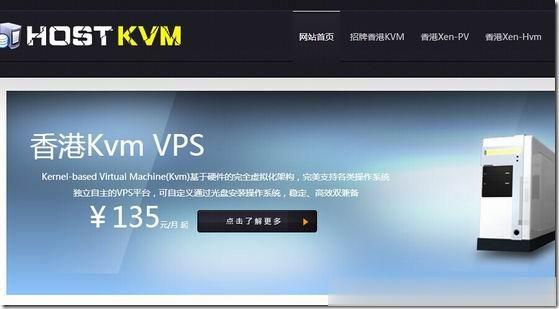
Tudcloud(月付7.2美元),香港VPS,可选大带宽或不限流量
Tudcloud是一家新开的主机商,提供VPS和独立服务器租用,数据中心在中国香港(VPS和独立服务器)和美国洛杉矶(独立服务器),商家VPS基于KVM架构,开设在香港机房,可以选择限制流量大带宽或者限制带宽不限流量套餐。目前提供8折优惠码,优惠后最低每月7.2美元起。虽然主机商网站为英文界面,但是支付方式仅支付宝和Stripe,可能是国人商家。下面列出部分VPS主机套餐配置信息。CPU:1cor...
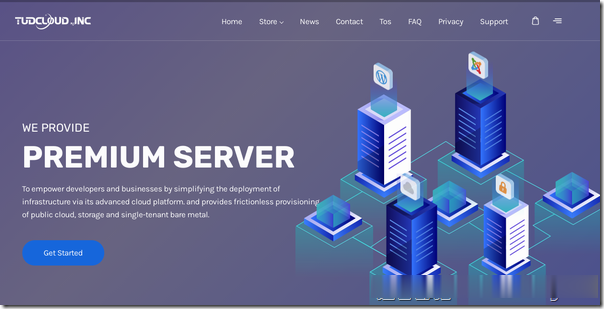
火数云-618限时活动,国内云服务器大连3折,限量50台,九江7折 限量30台!
官方网站:点击访问火数云活动官网活动方案:CPU内存硬盘带宽流量架构IP机房价格购买地址4核4G50G 高效云盘20Mbps独享不限openstack1个九江287元/月立即抢购4核8G50G 高效云盘20Mbps独享不限openstack1个九江329元/月立即抢购2核2G50G 高效云盘5Mbps独享不限openstack1个大连15.9元/月立即抢购2核4G50G 高效云盘5Mbps独享不限...
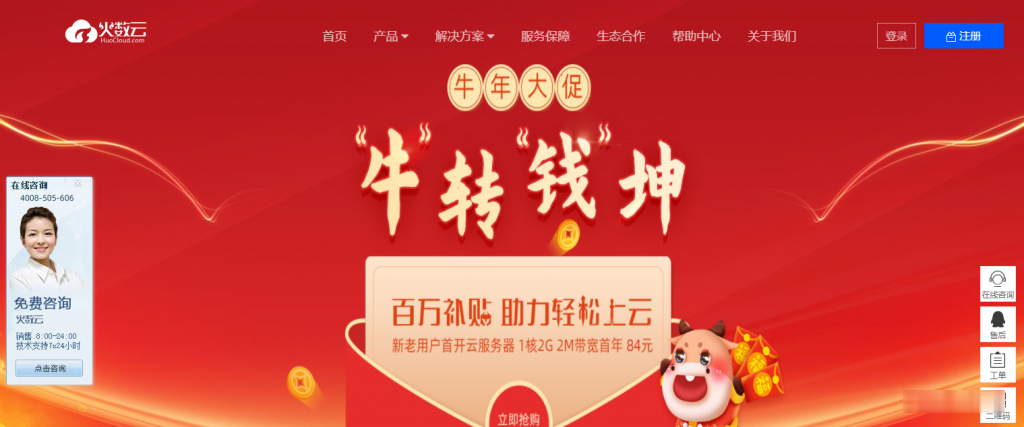
4mp为你推荐
-
中国电信互联星空电信不明不白收了我200元互联星空信息费 求解百度抢票浏览器猎豹浏览器,360抢票,百度卫士抢票哪个抢票工具好?淘宝店推广如何推广淘宝店中小企业信息化信息化为中小企业发展带来了哪些机遇苹果5怎么越狱苹果5怎么越狱?直播加速怎么让已拍摄好的视频加速vbscript教程请教一下高手们,这个VBS脚本难不难啊,我想学学这个,但是又不知道该从哪入手,希望高手指点指点??商标注册查询官网如何在网上查询商标是否注册?微信电话本怎么用微信电话本好用吗声母是什么什么是声母,什么是音母?